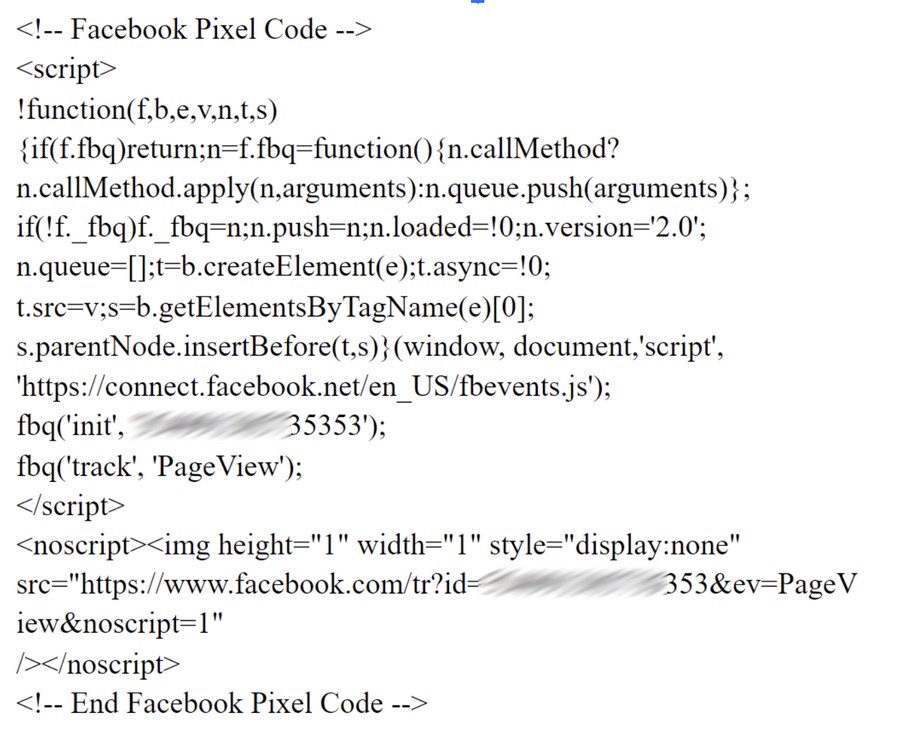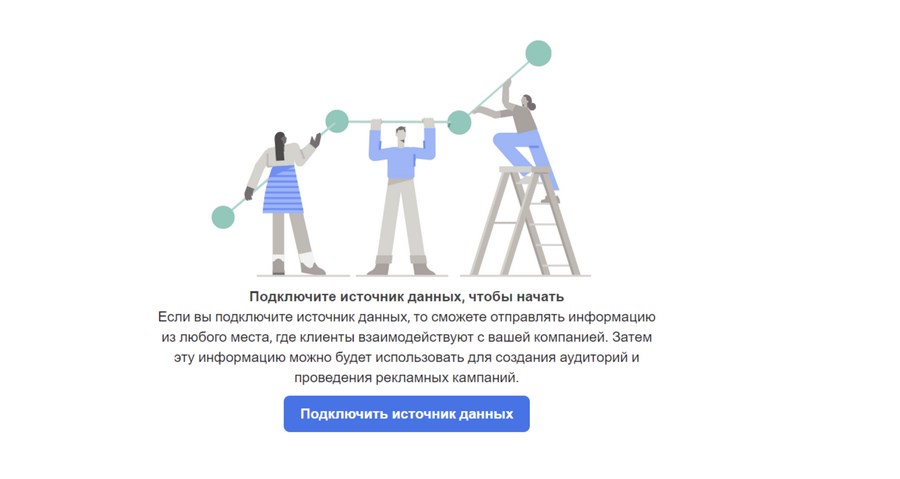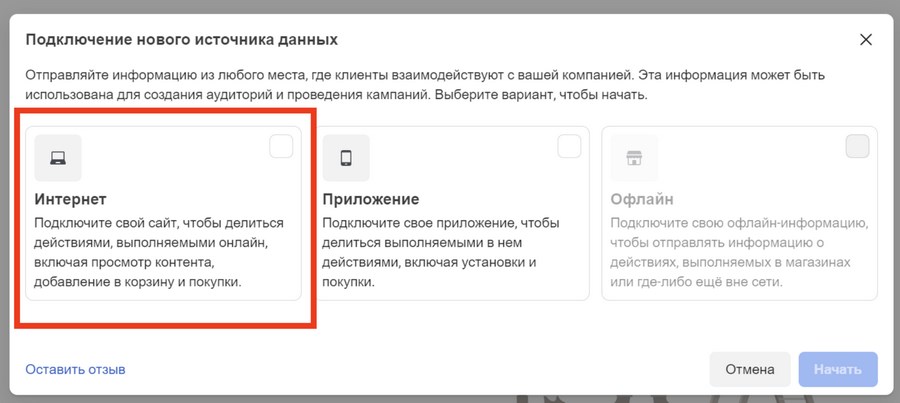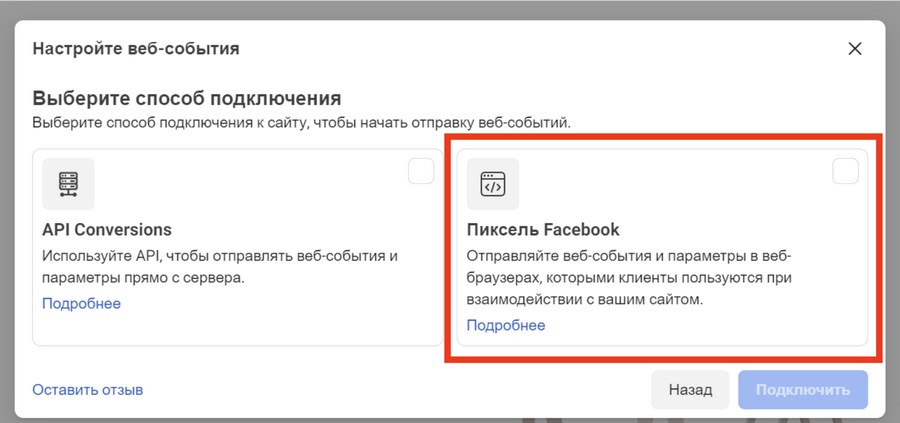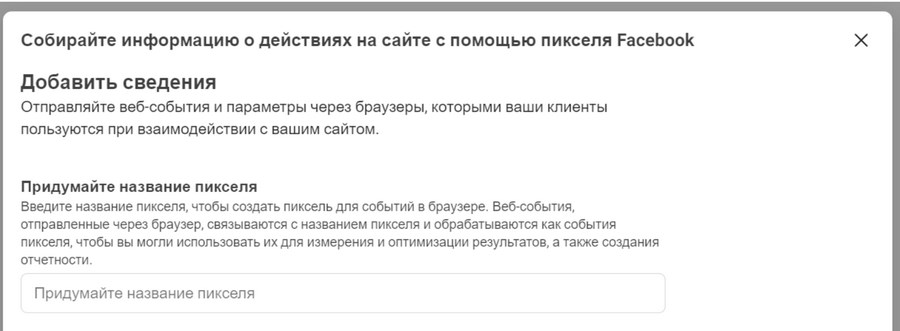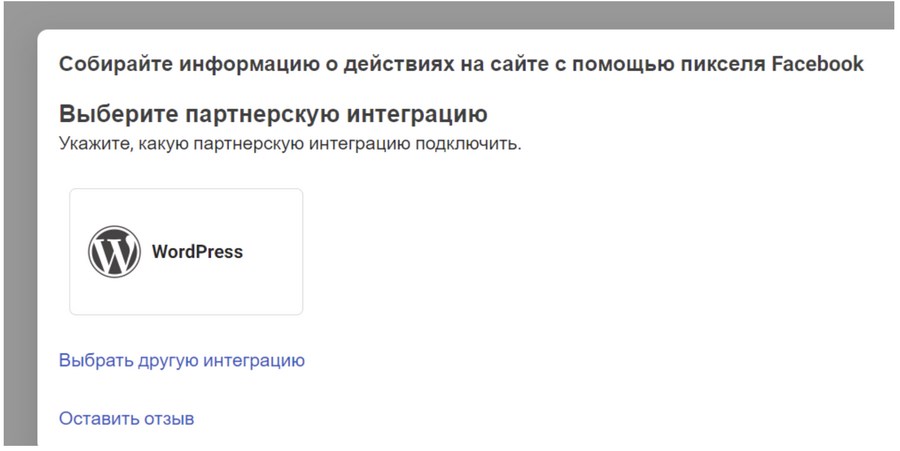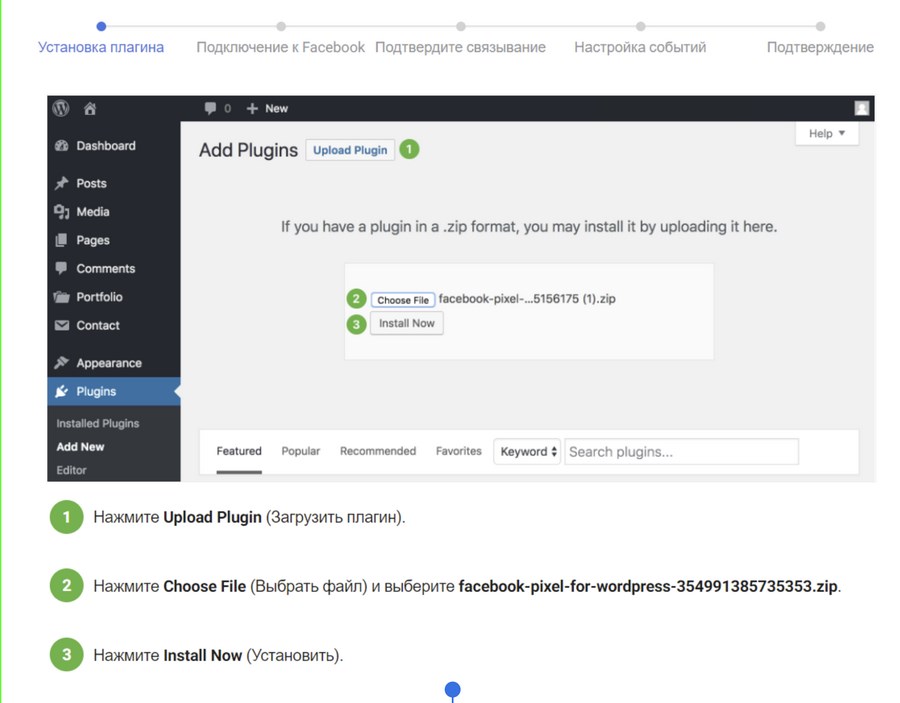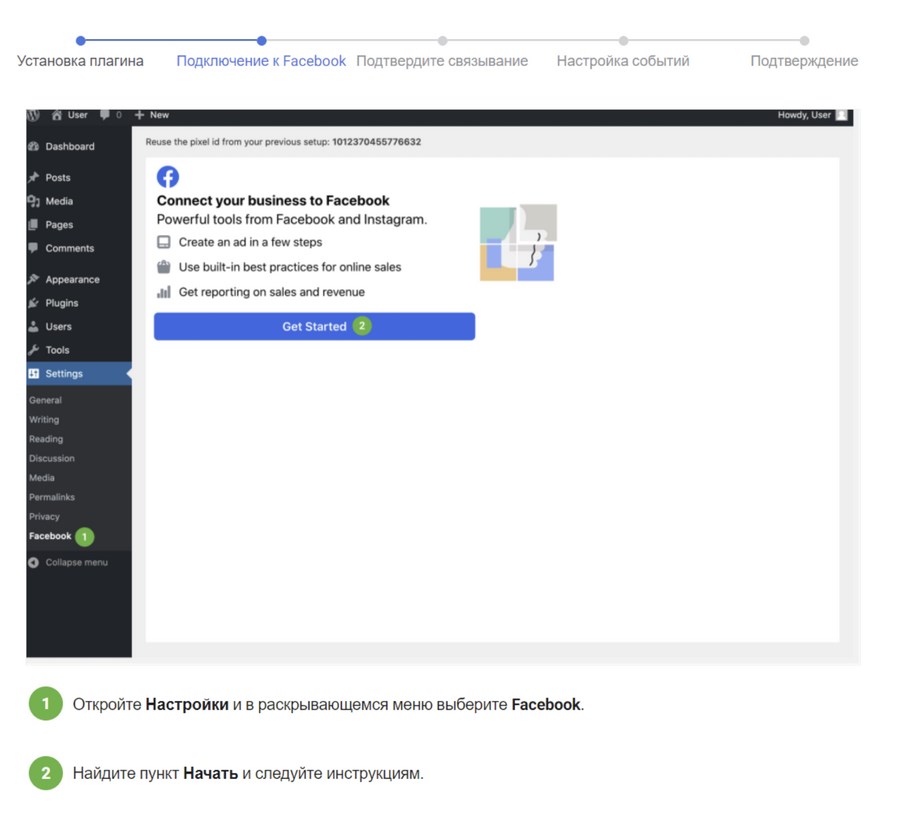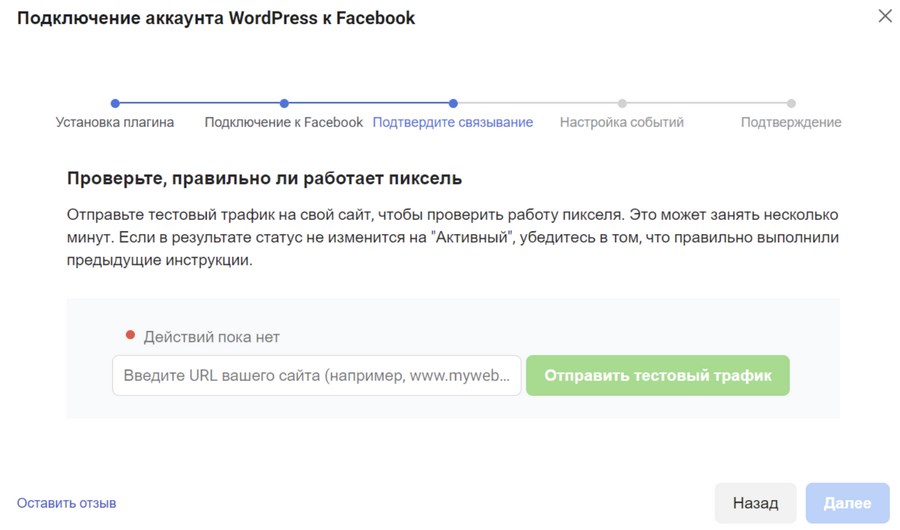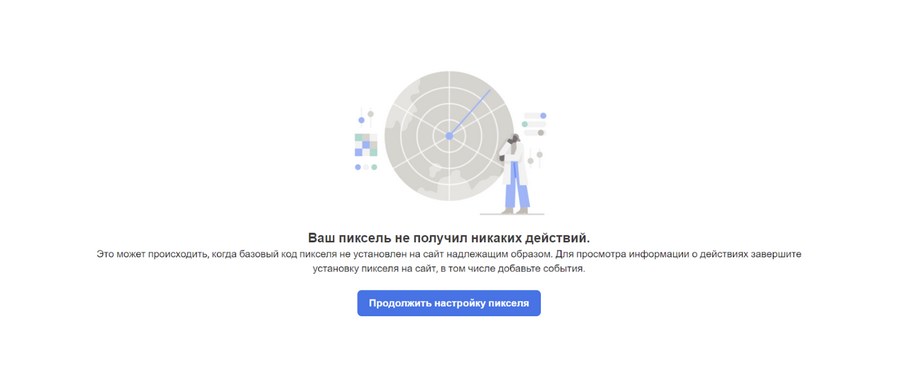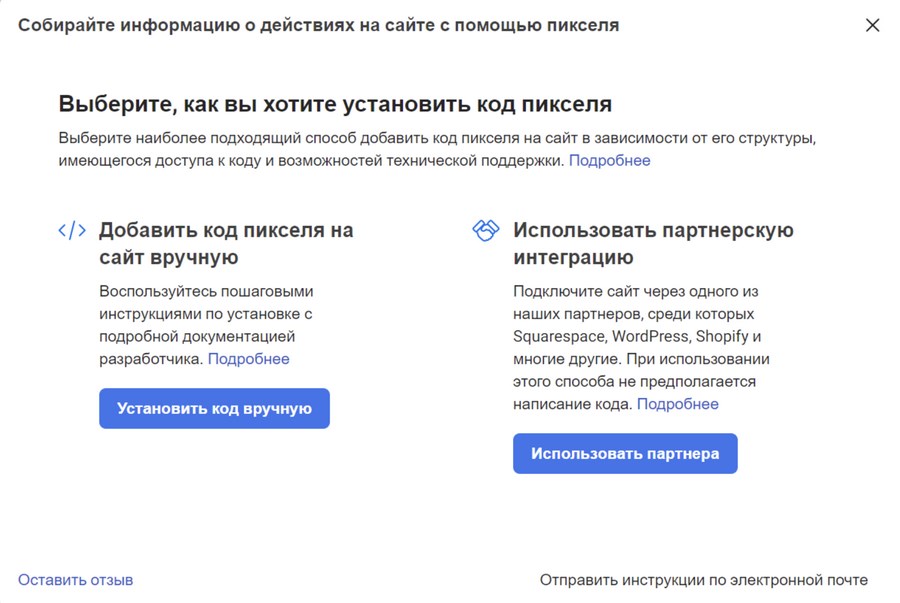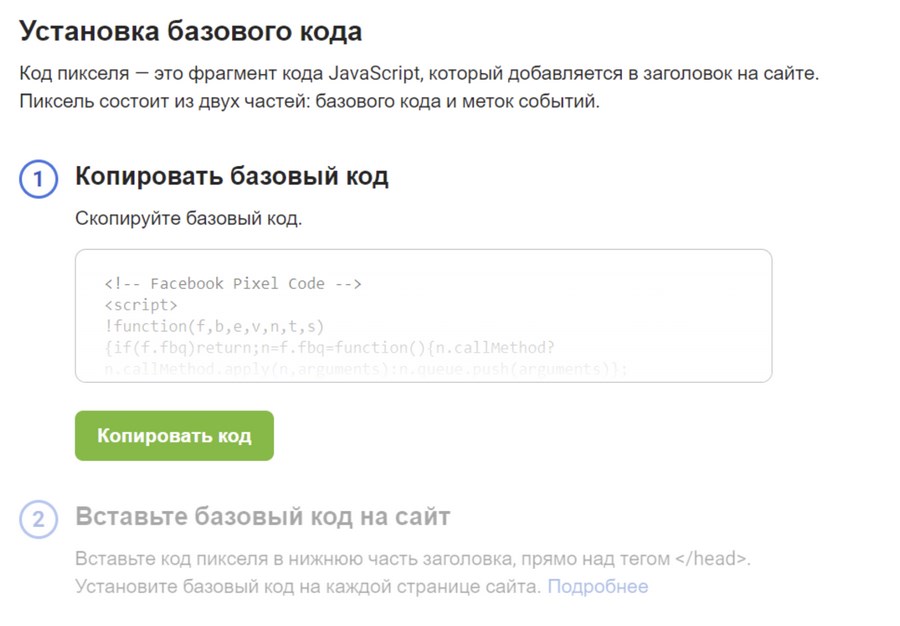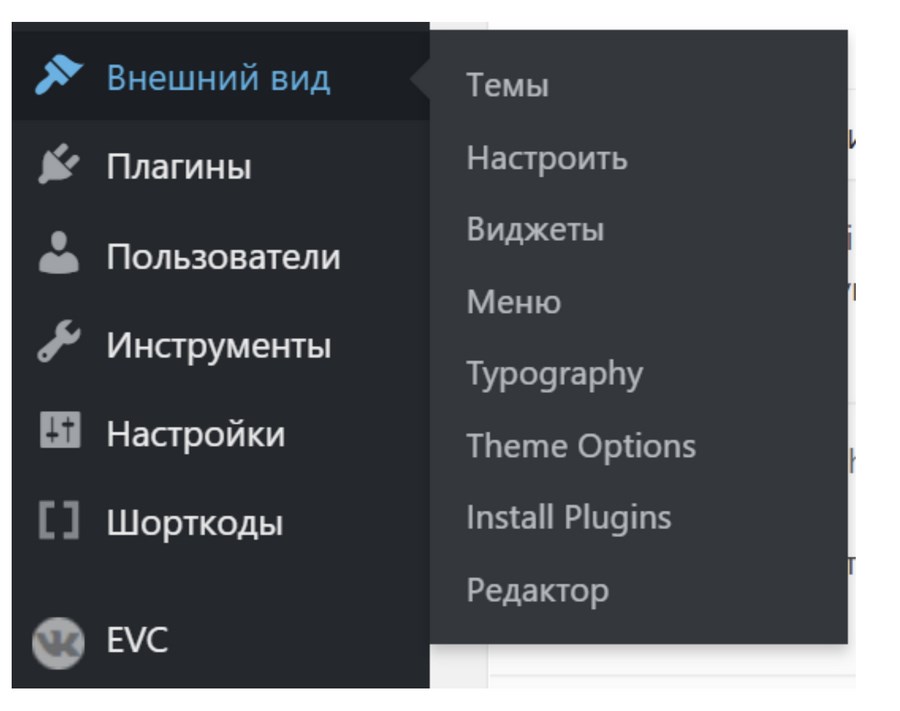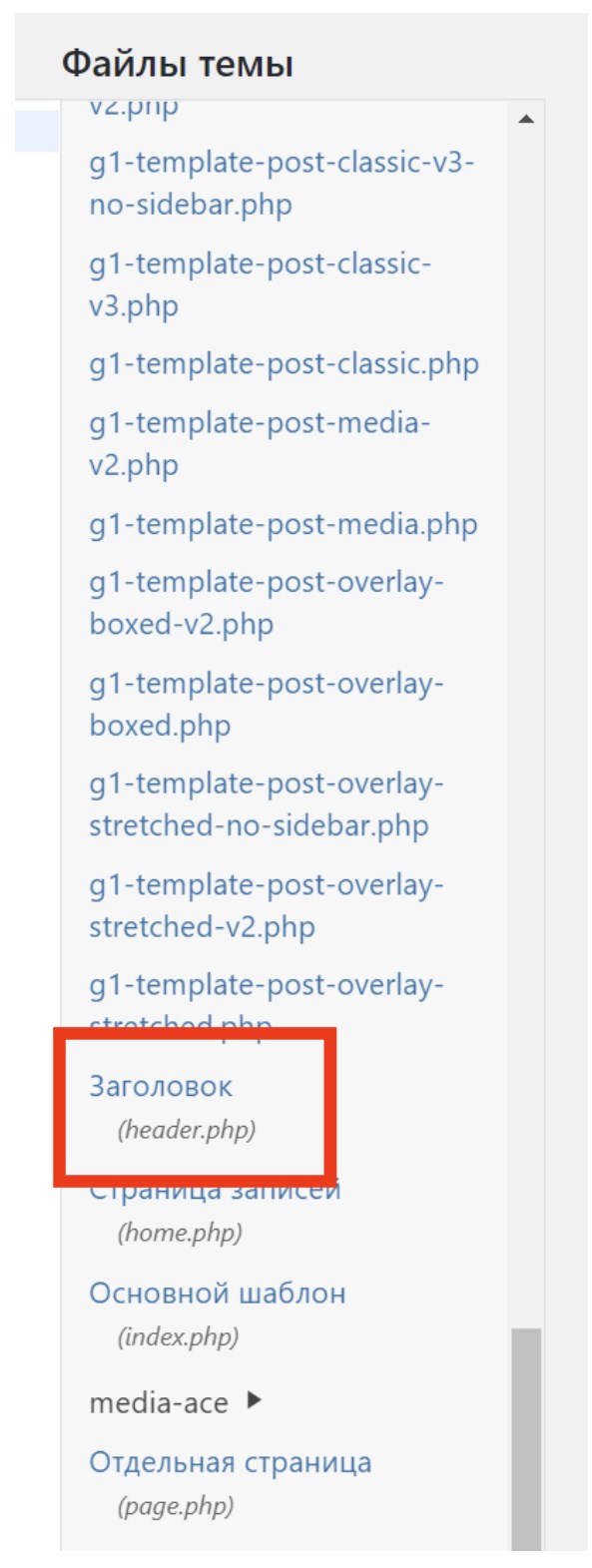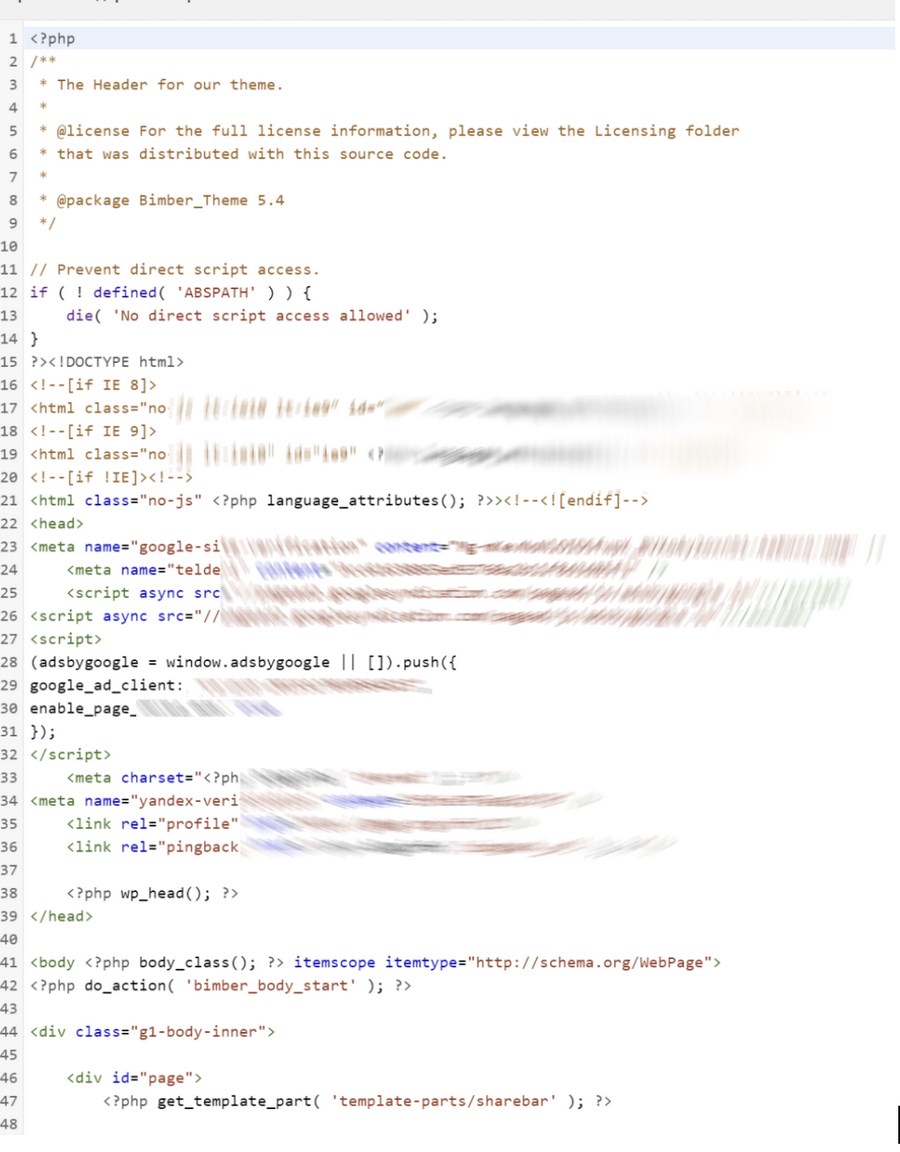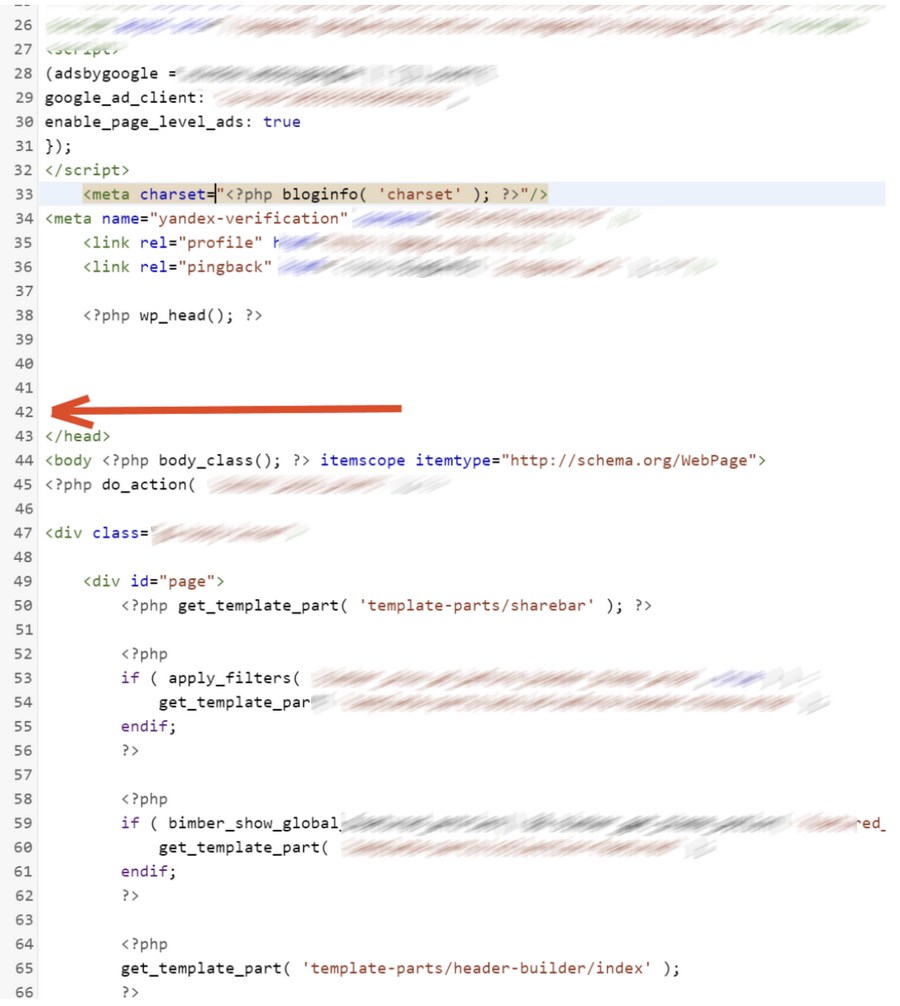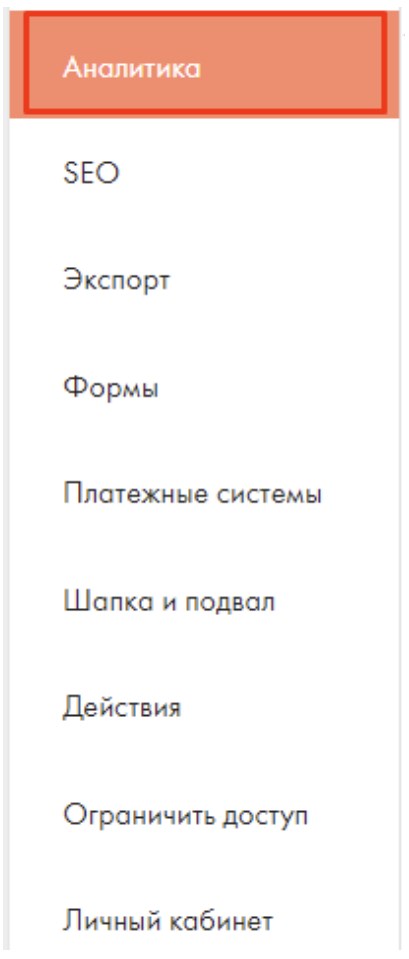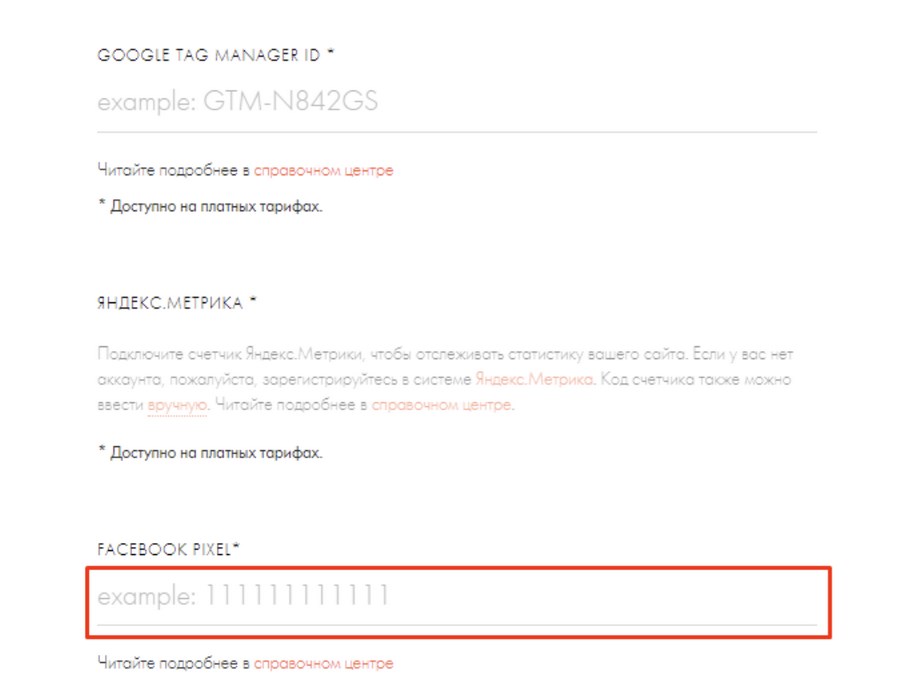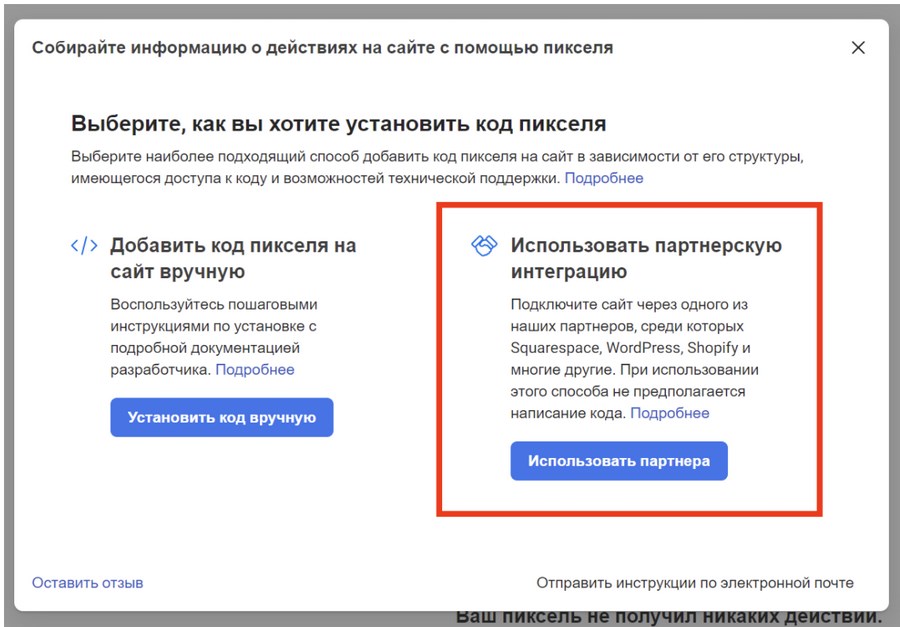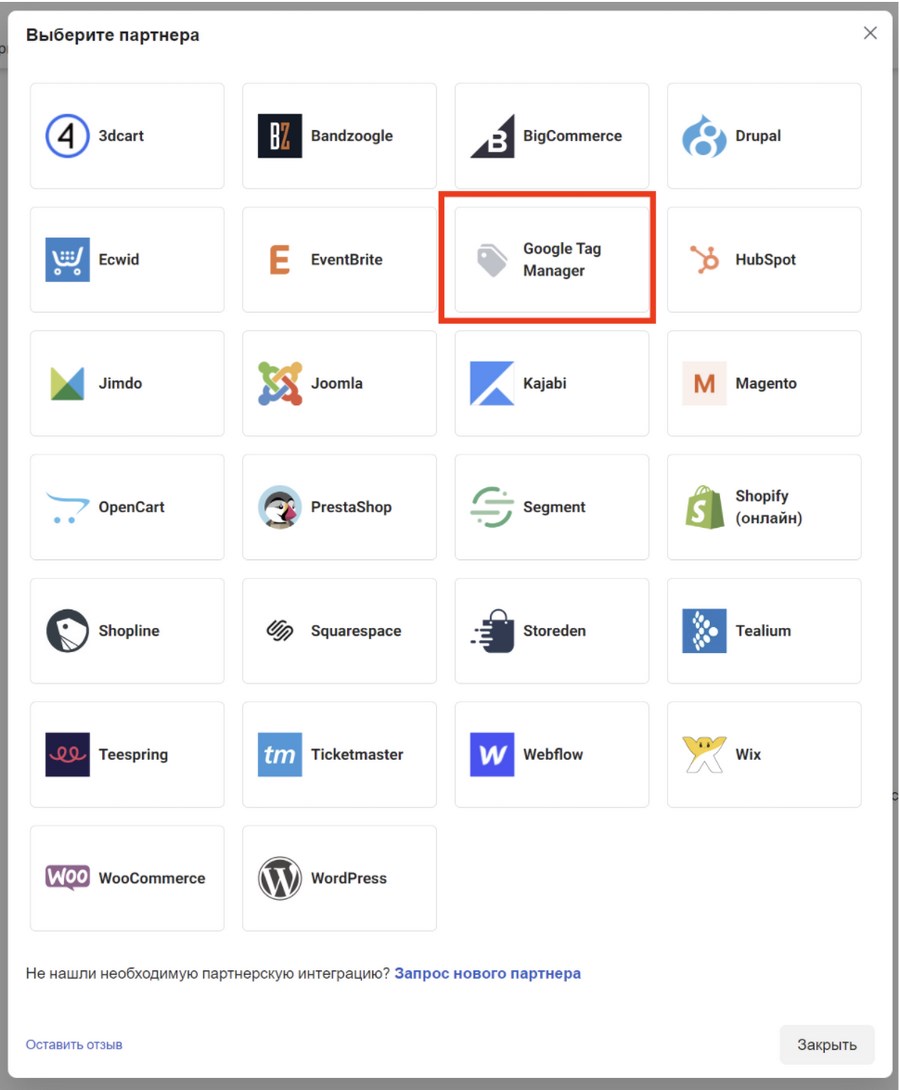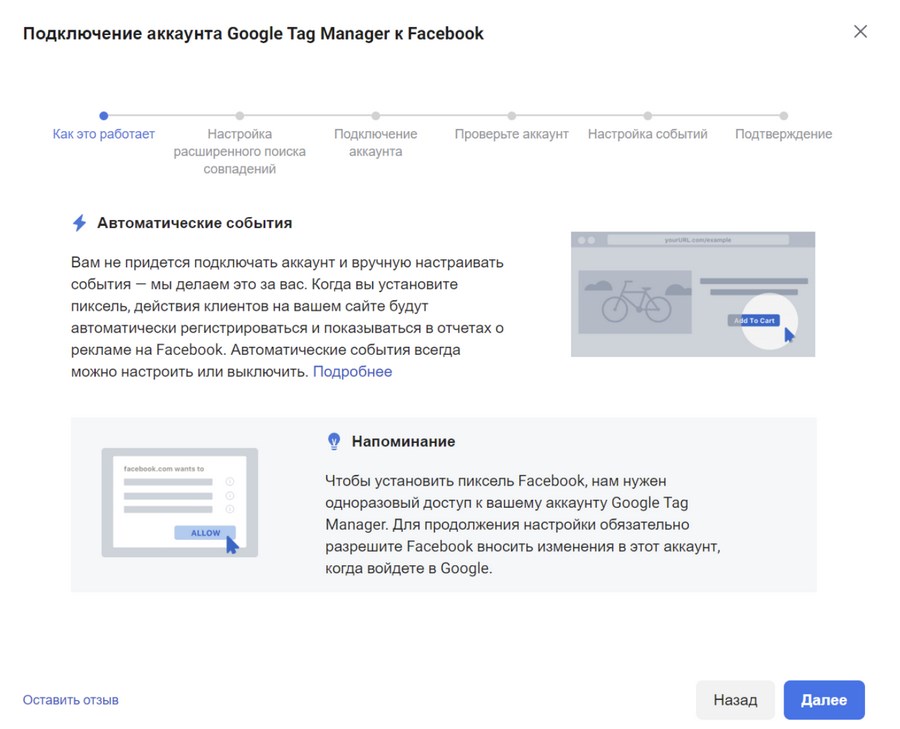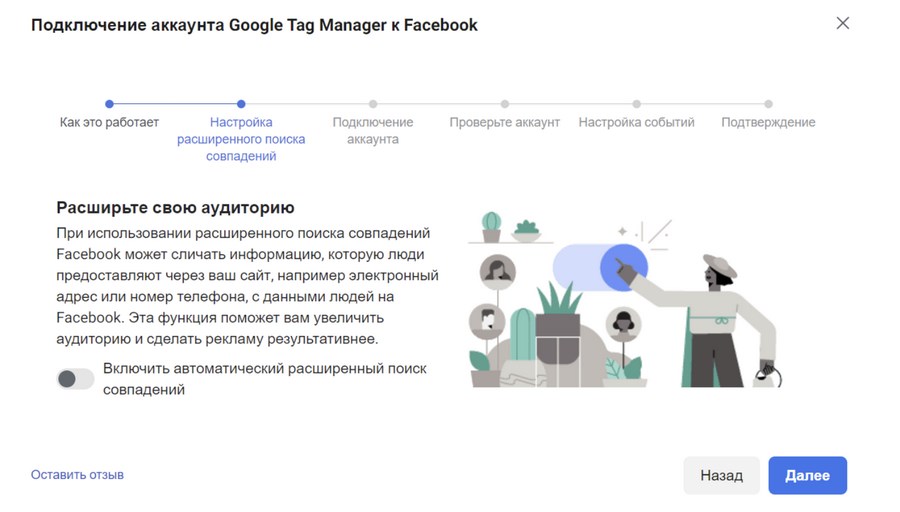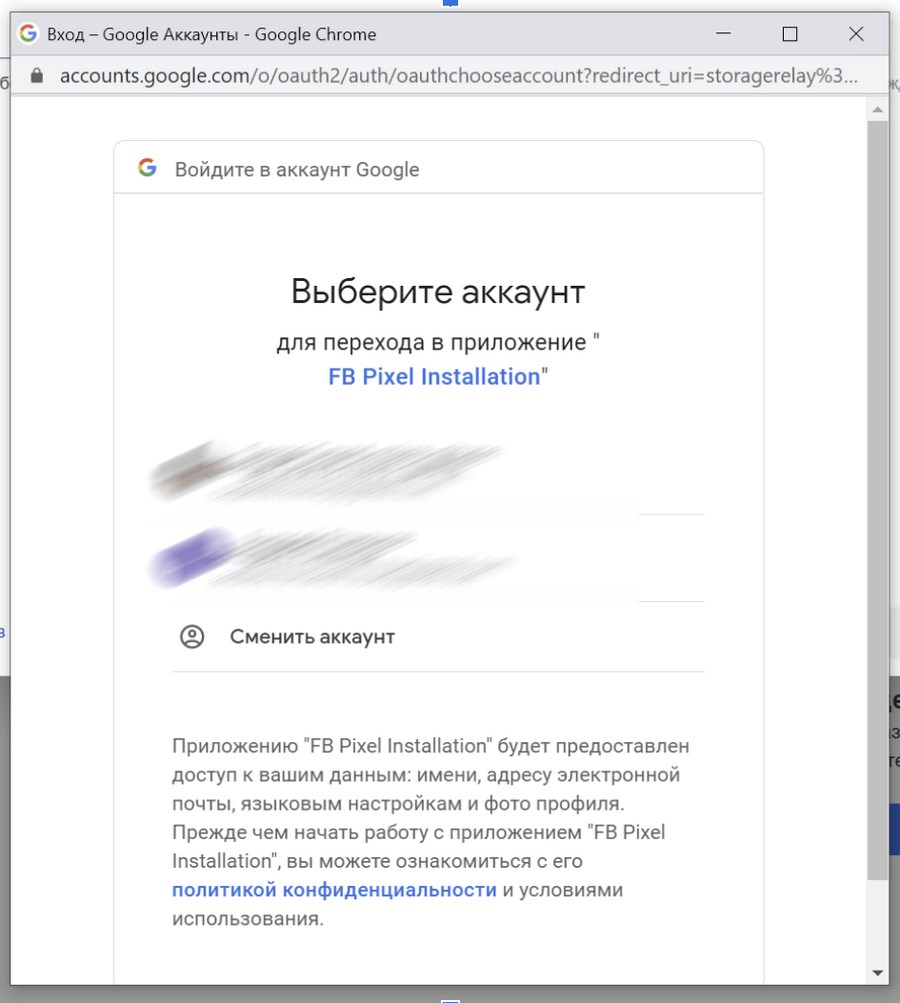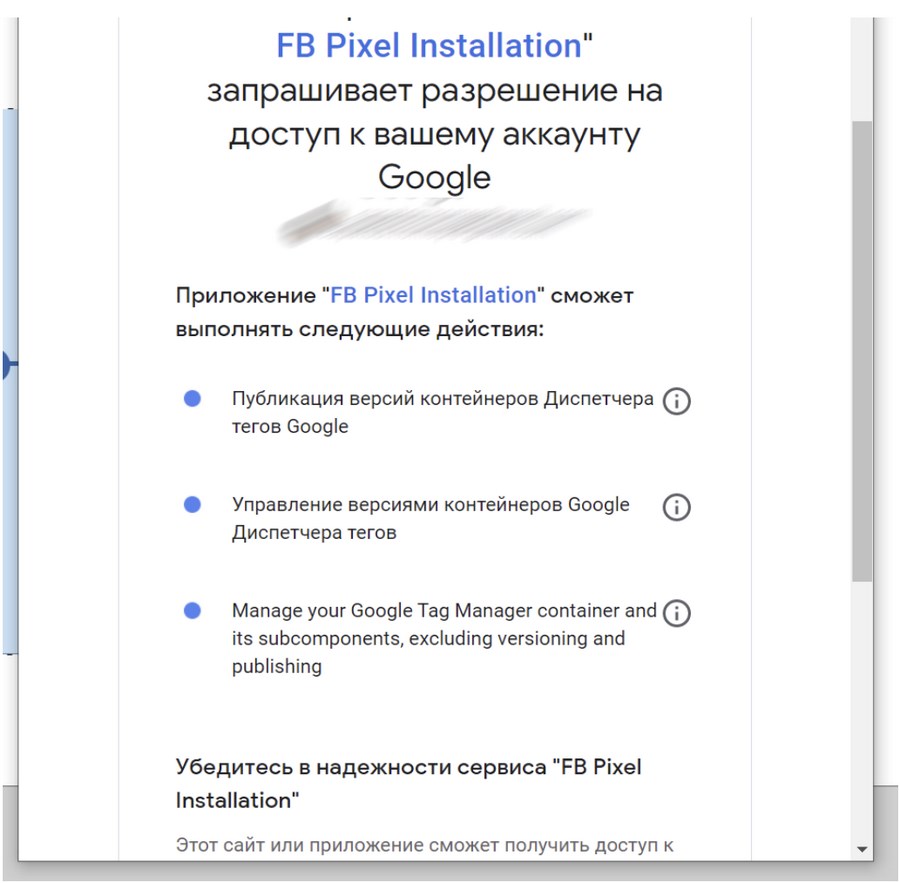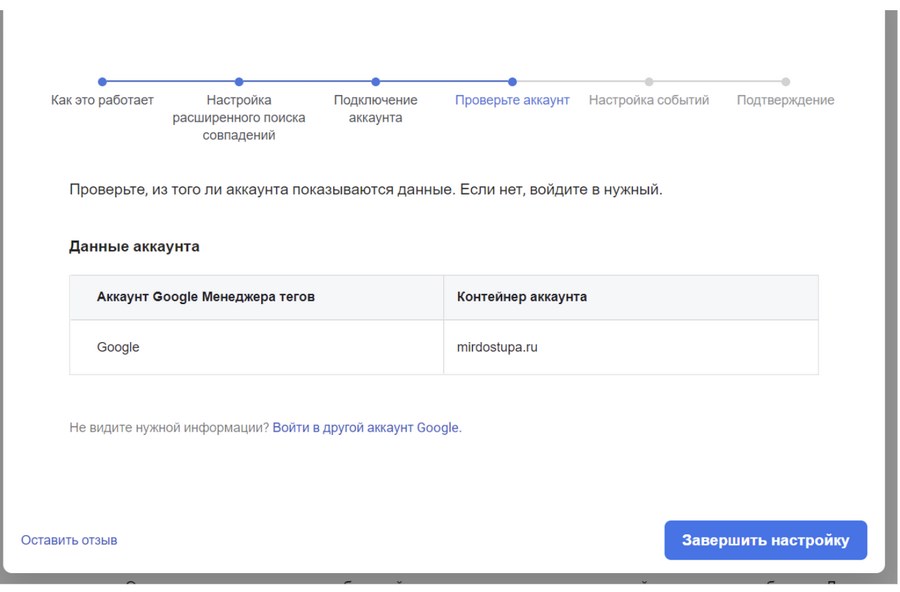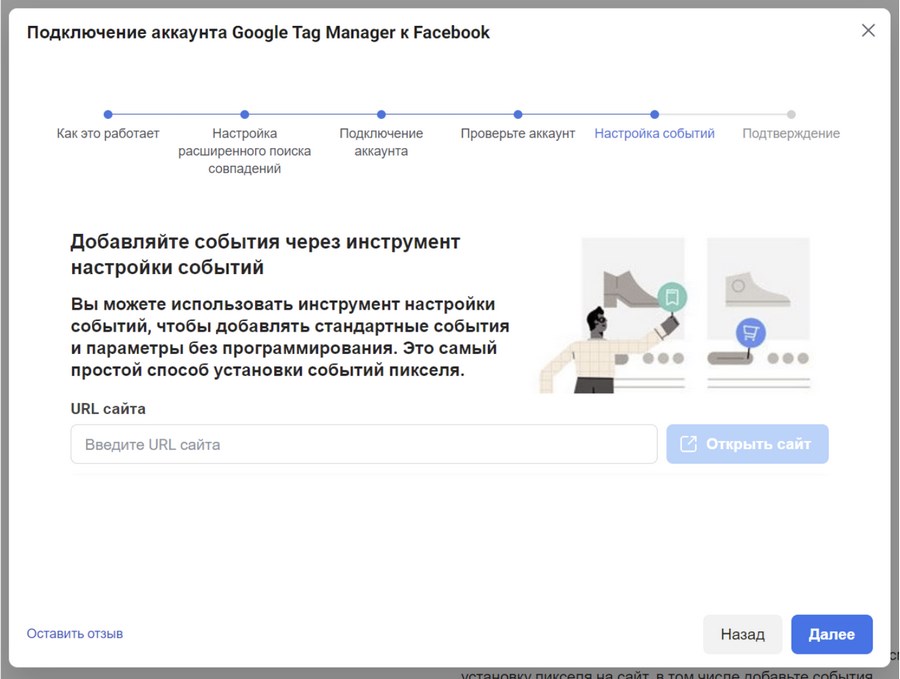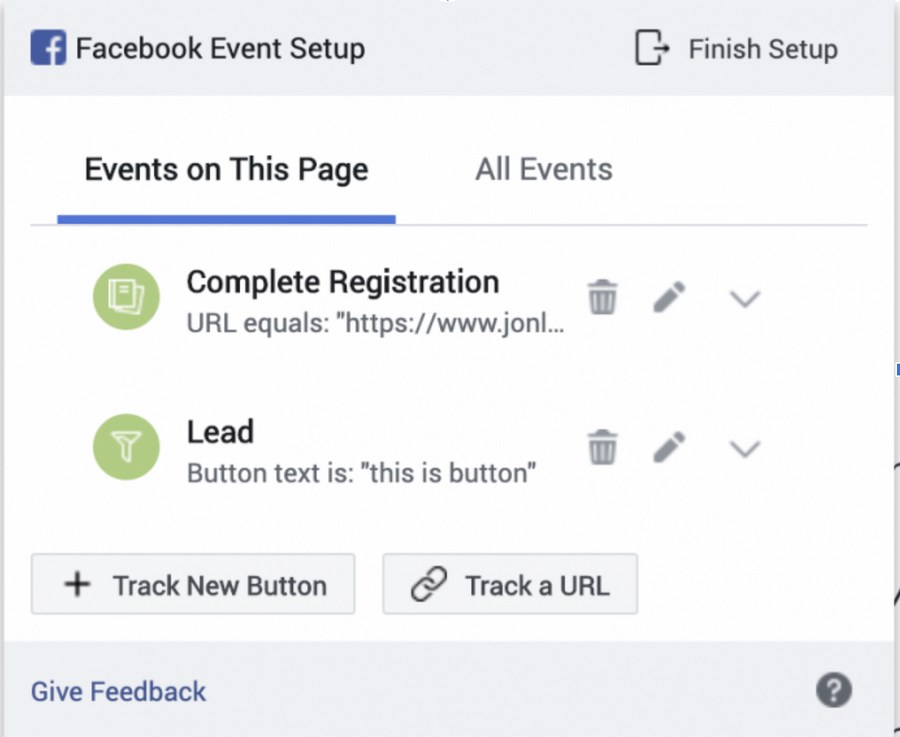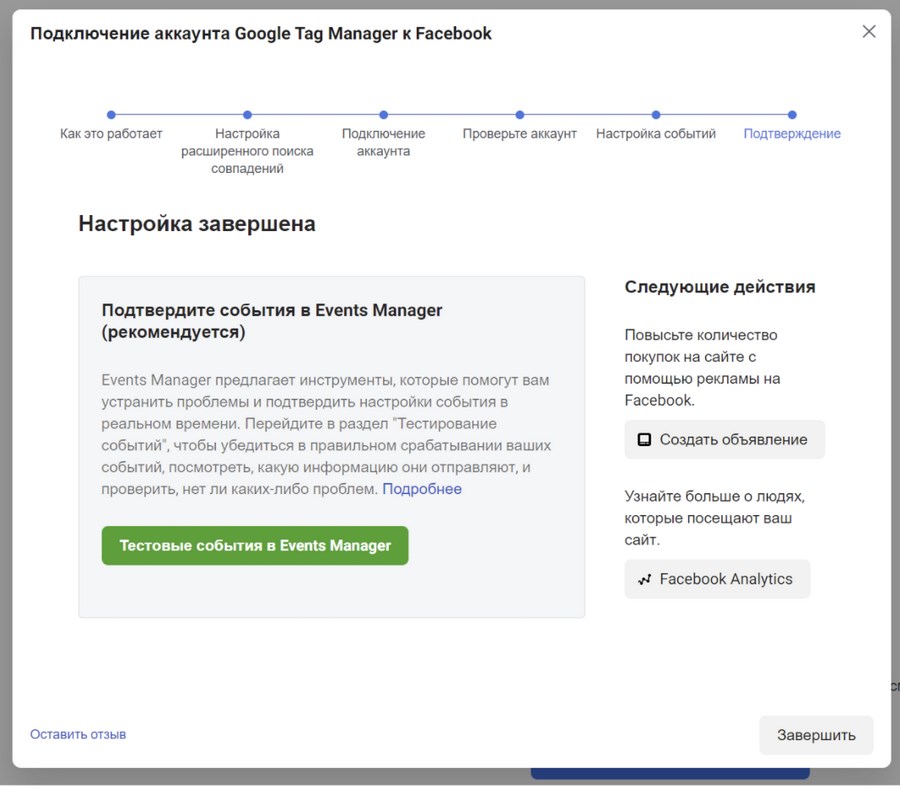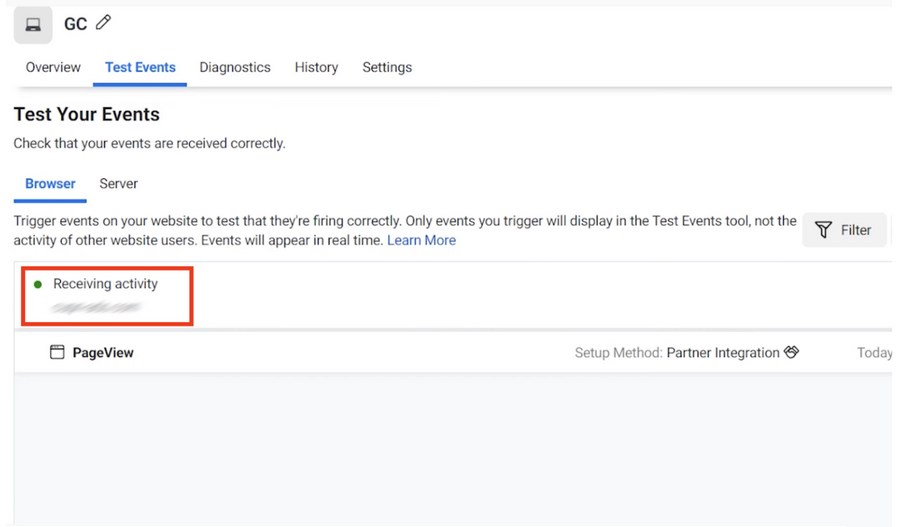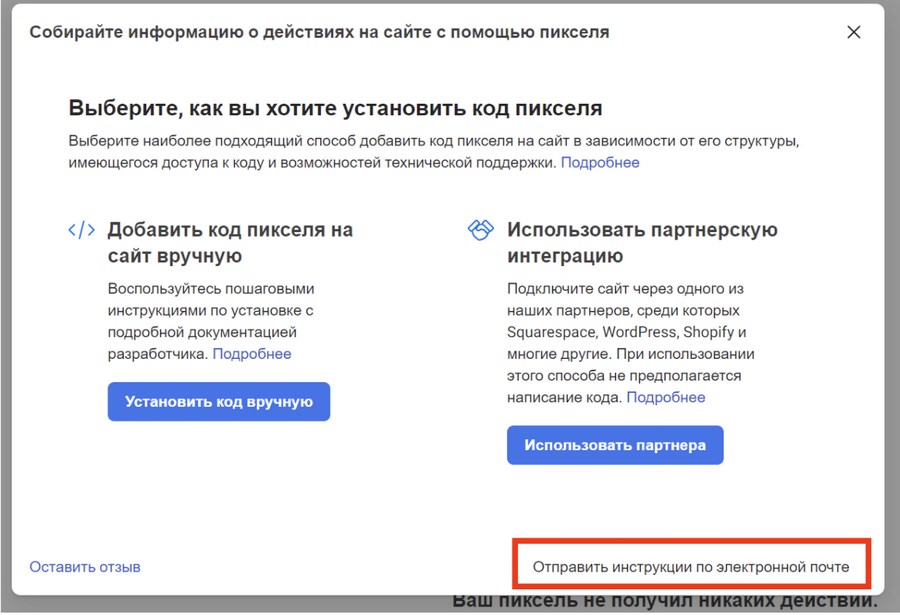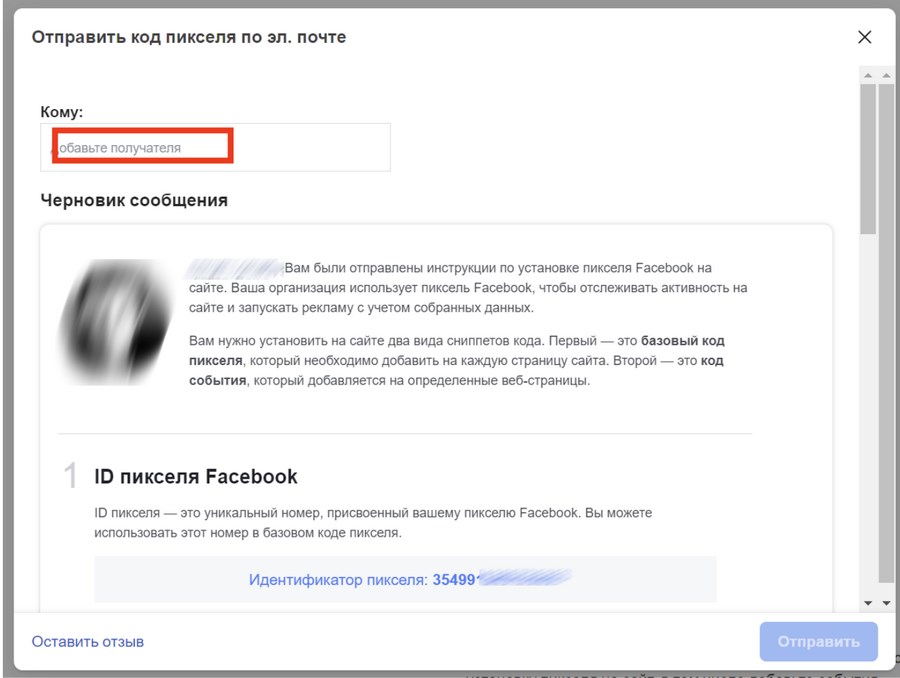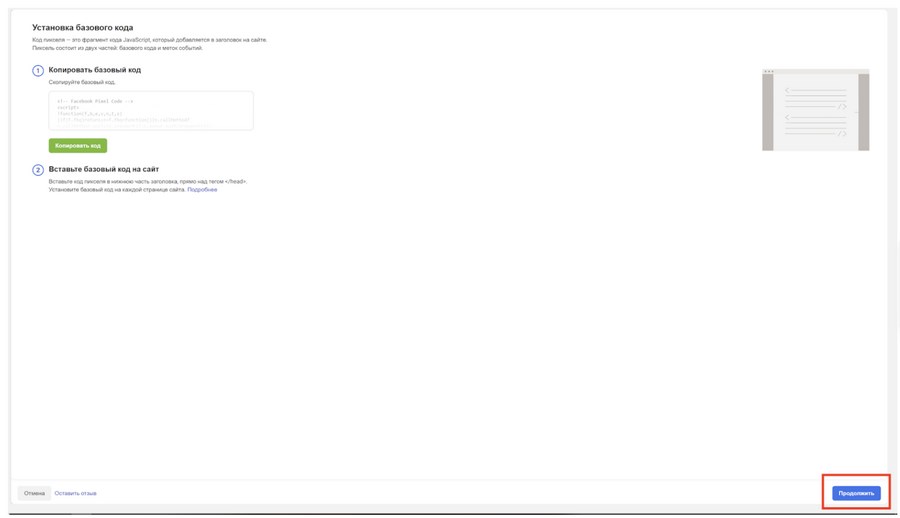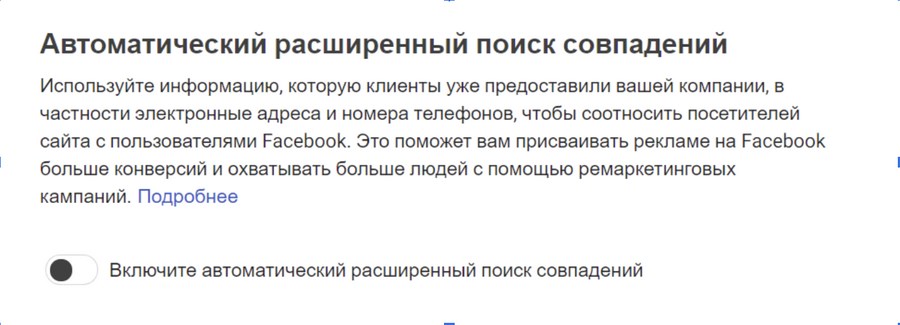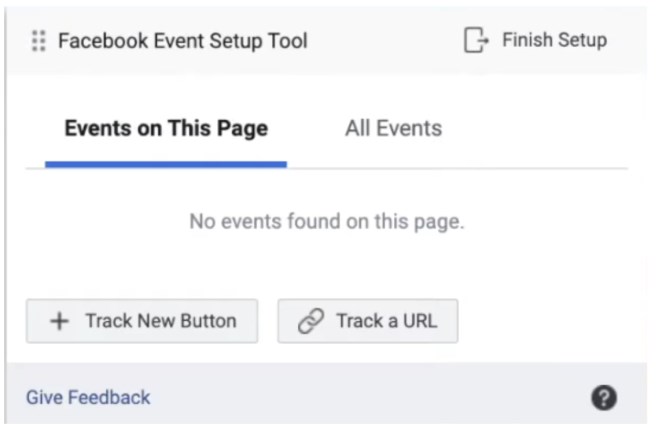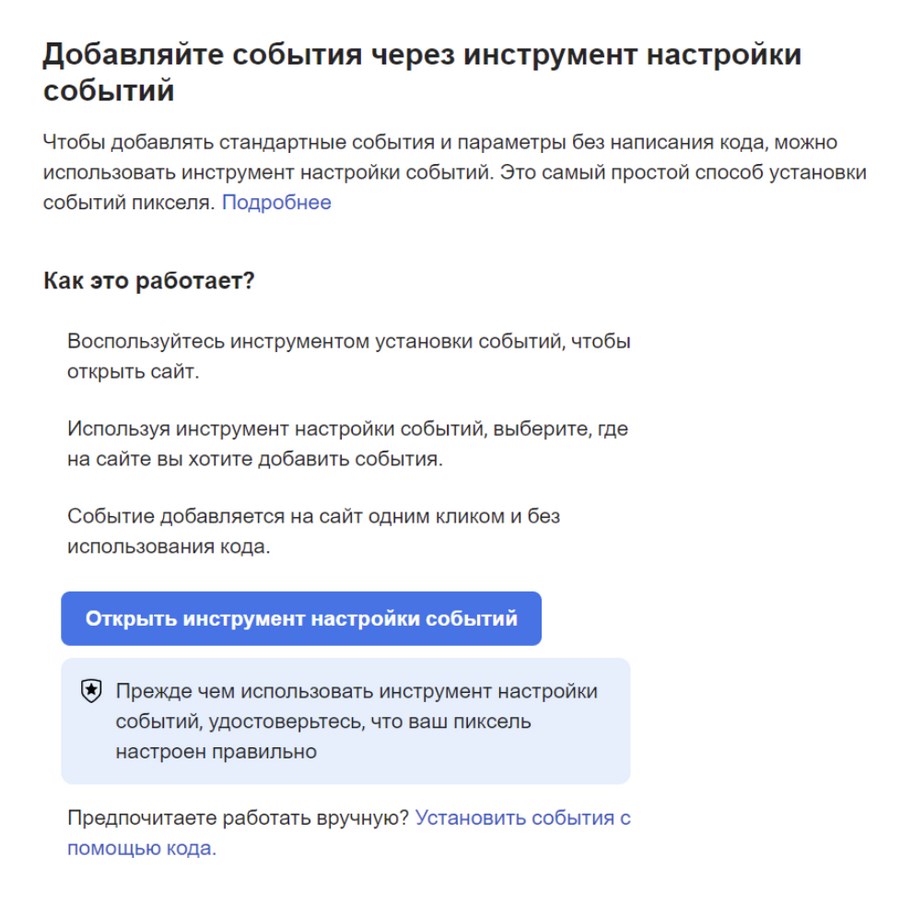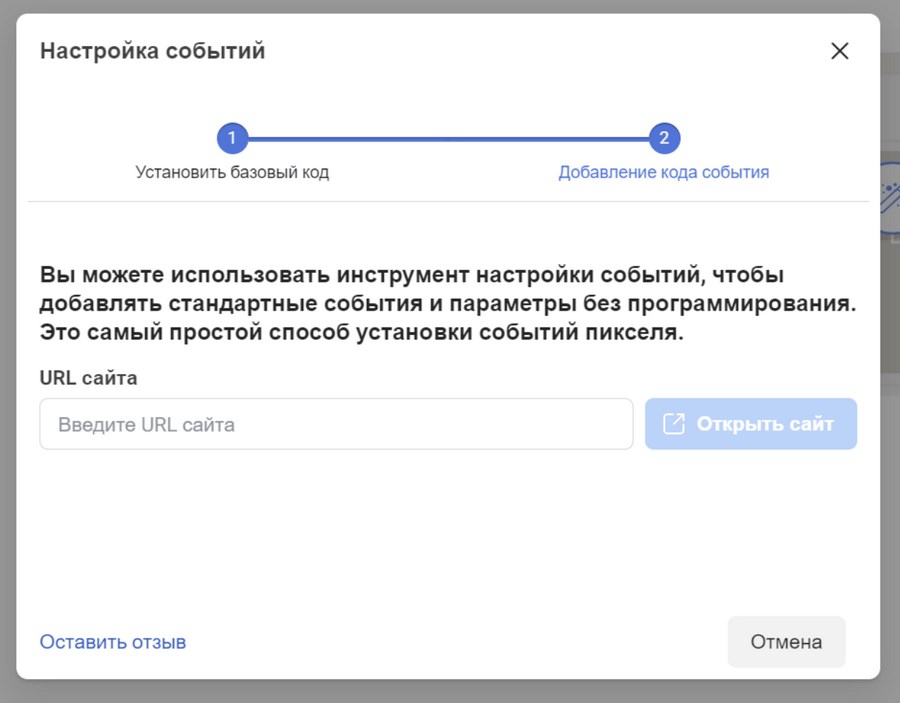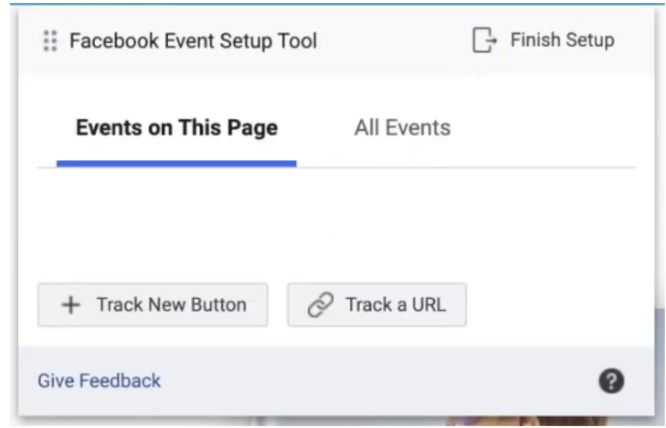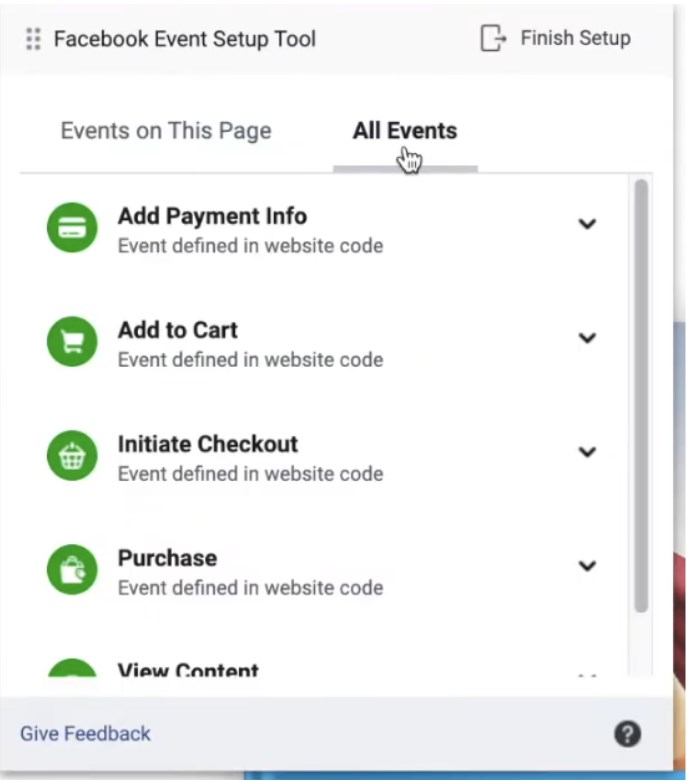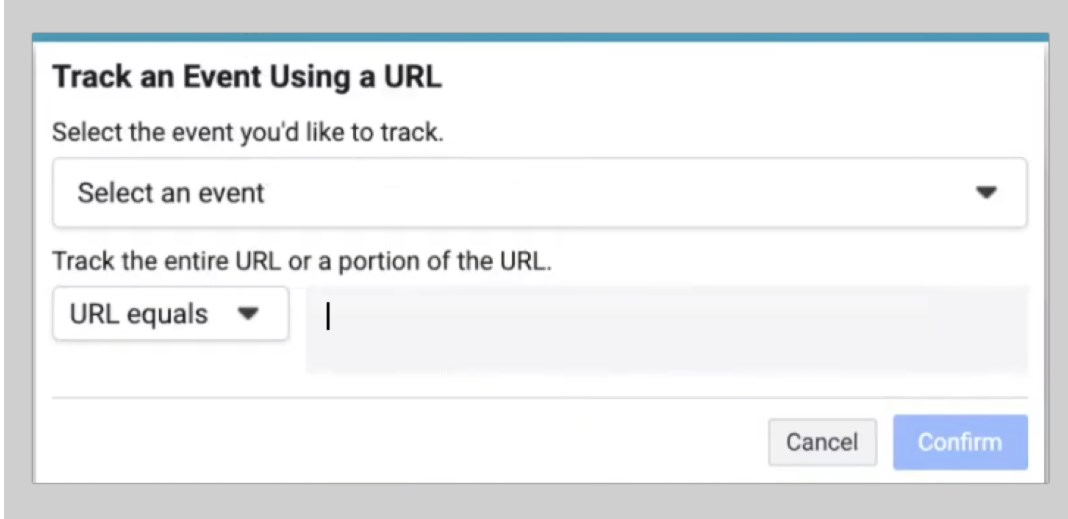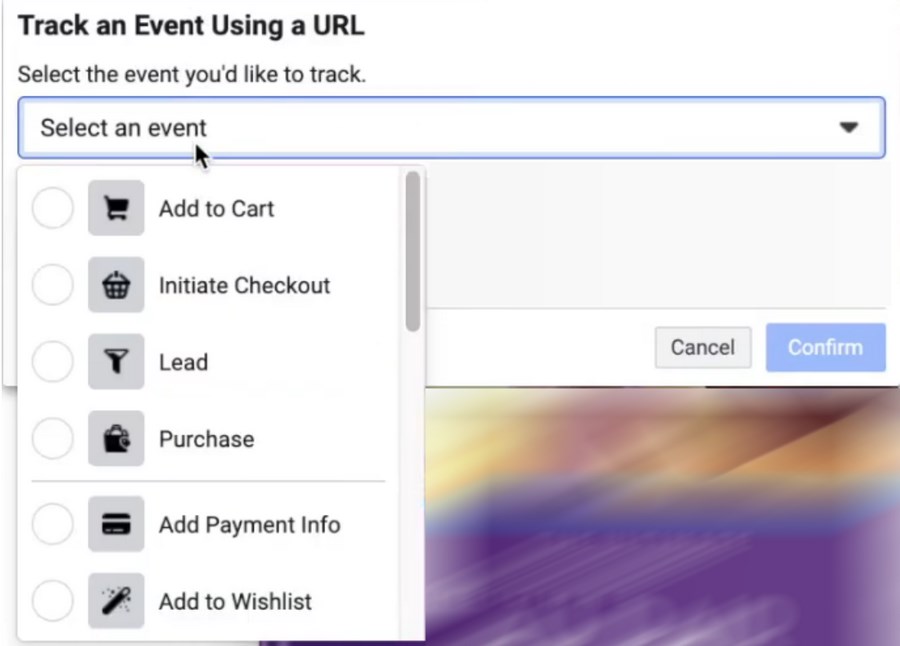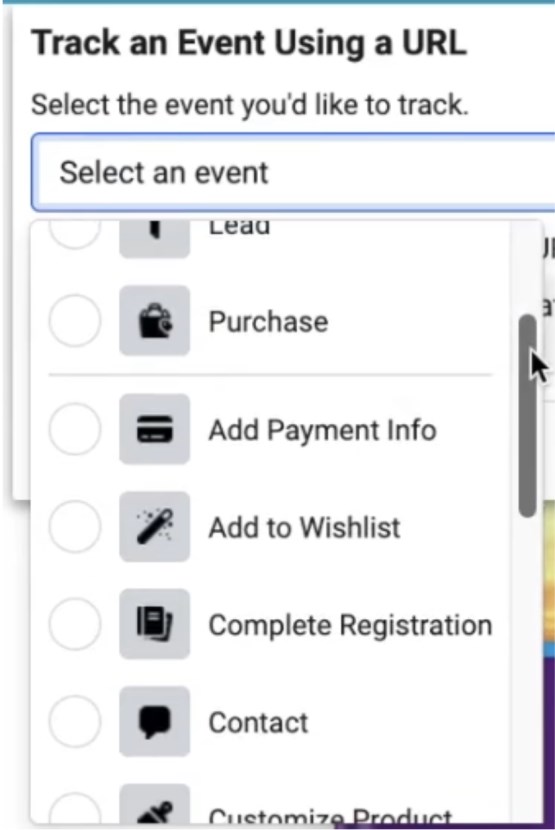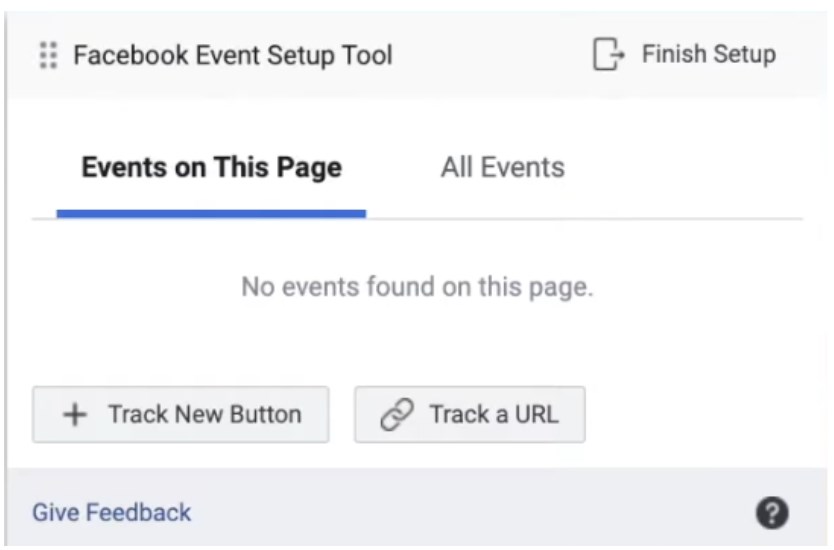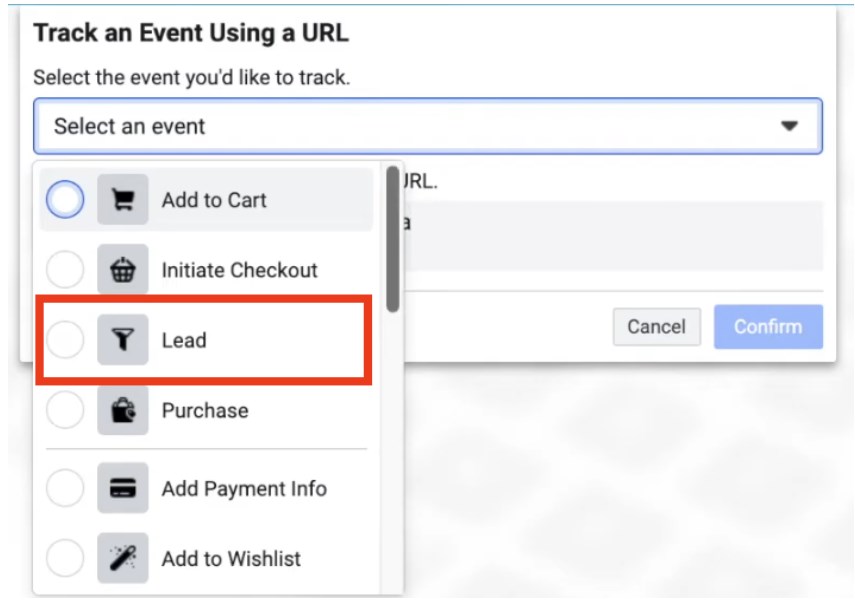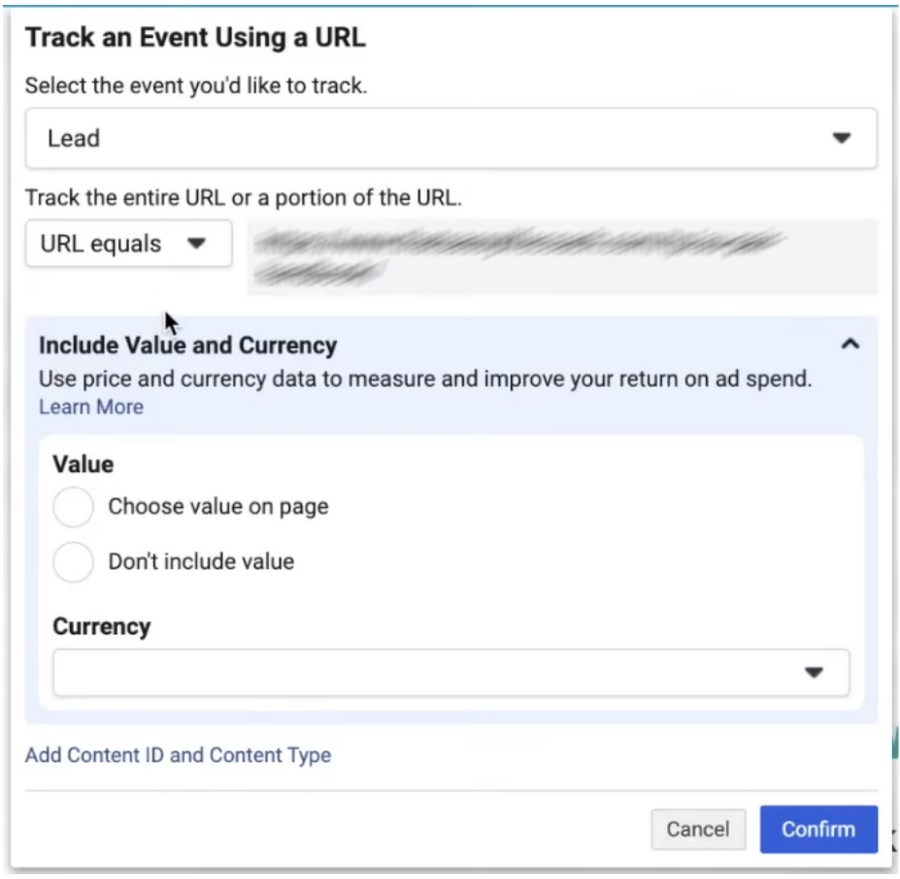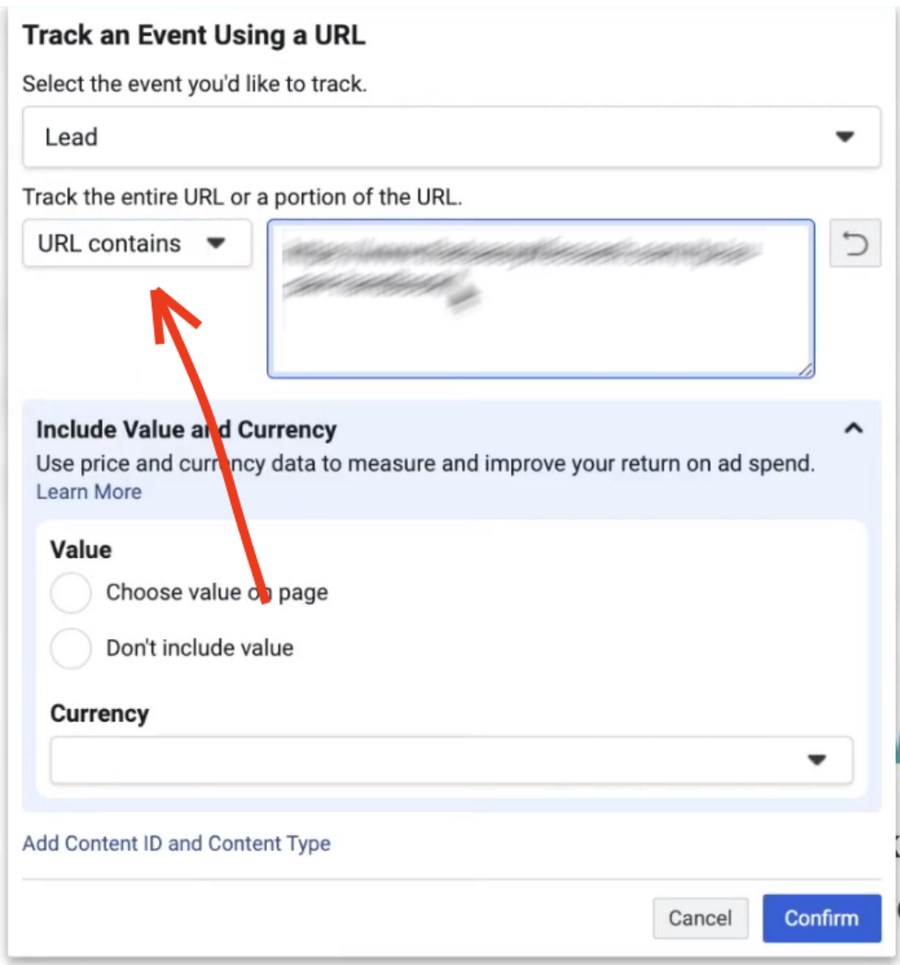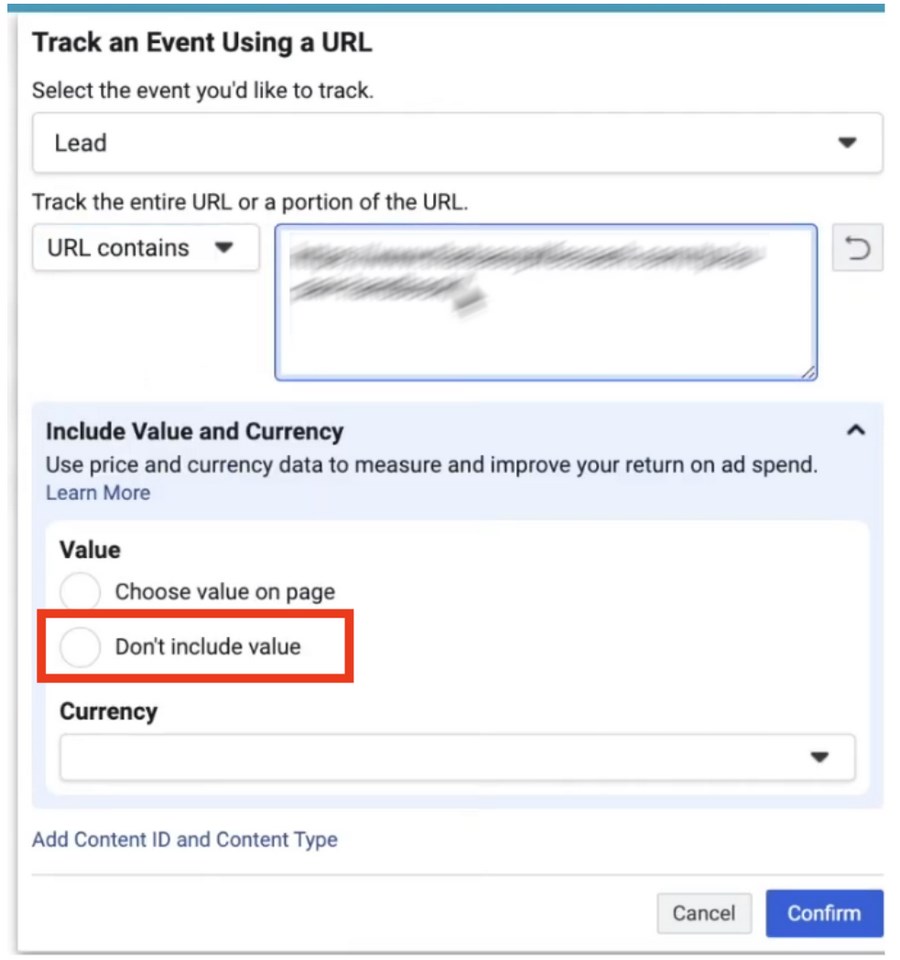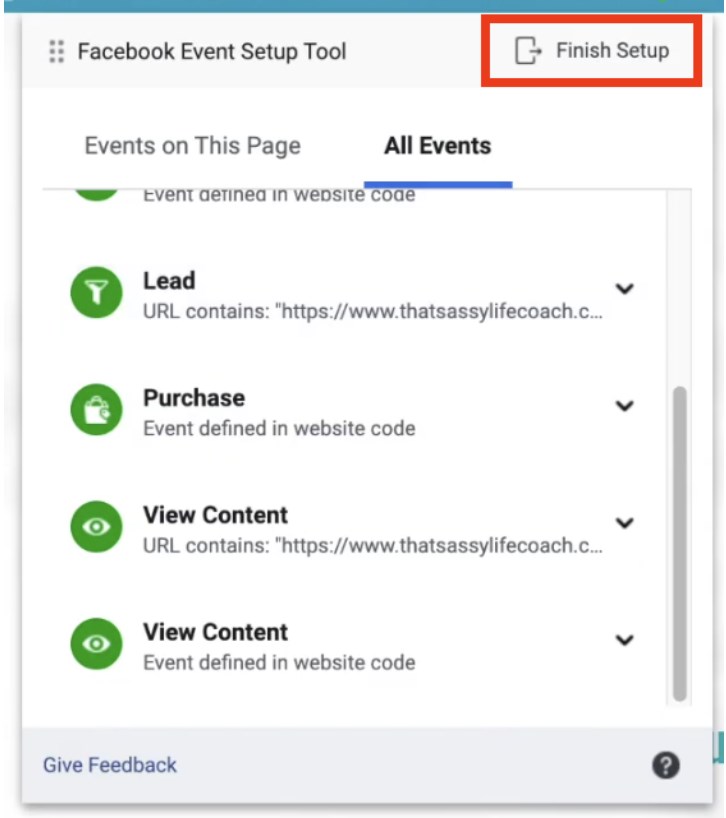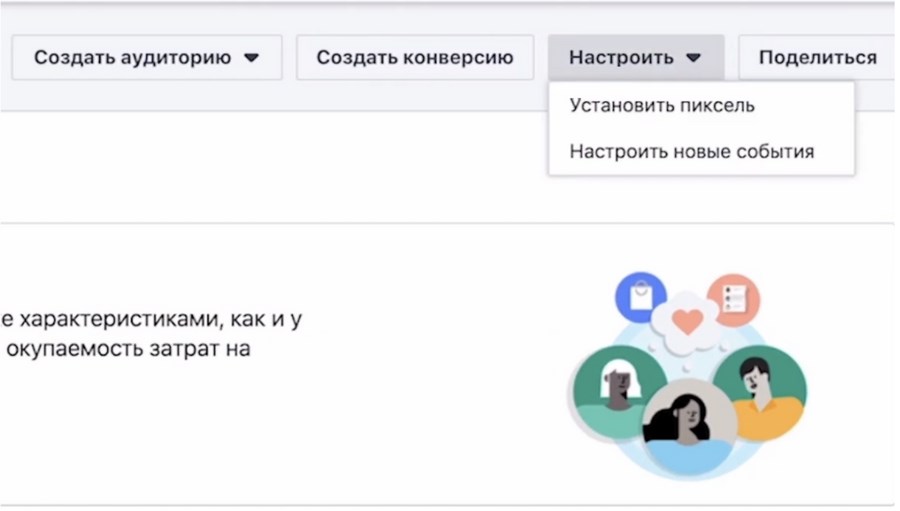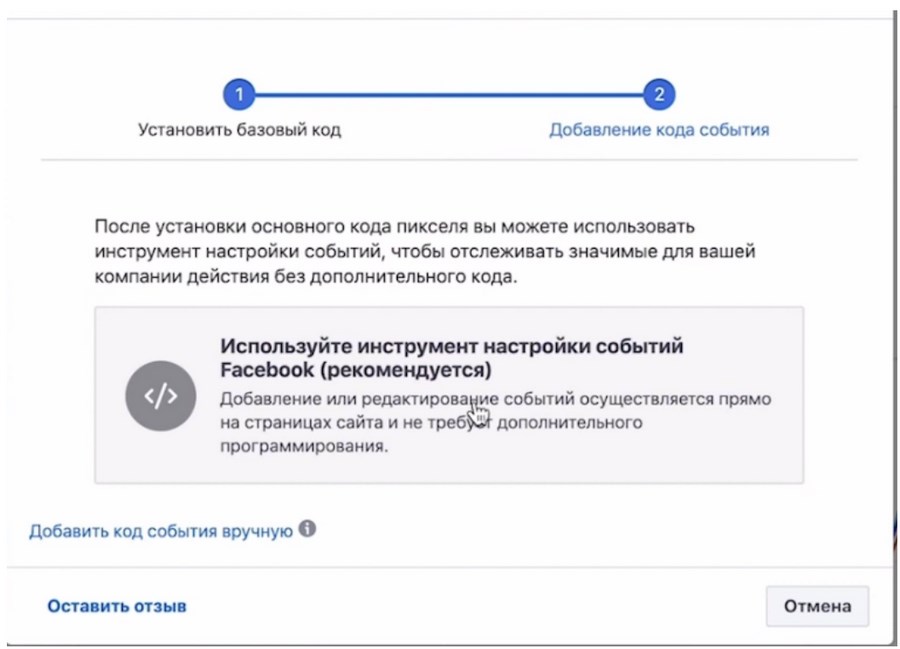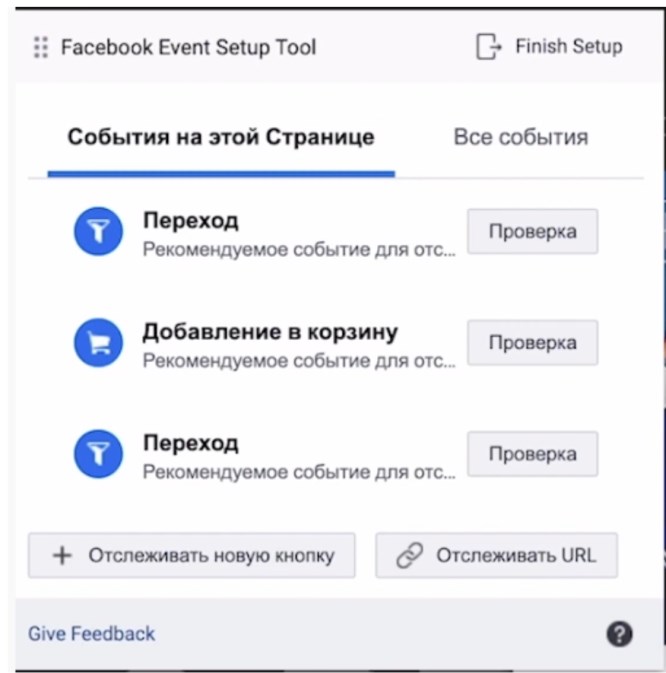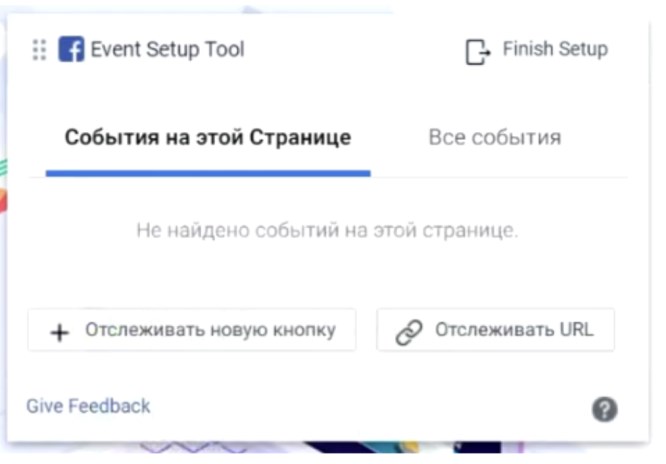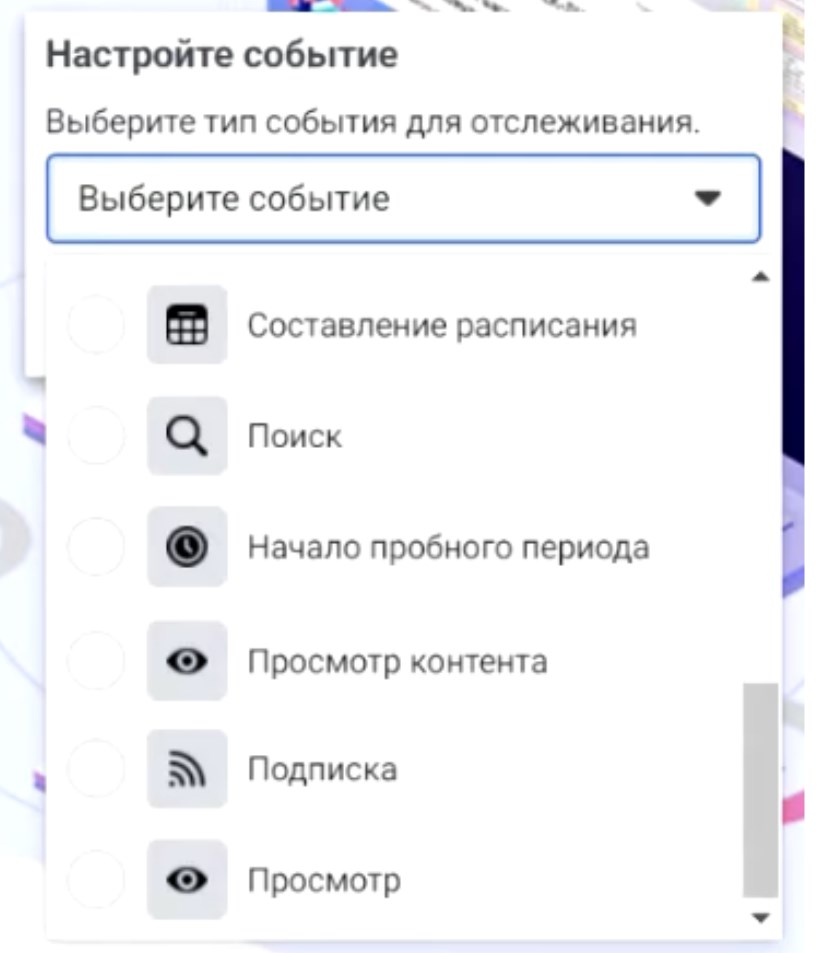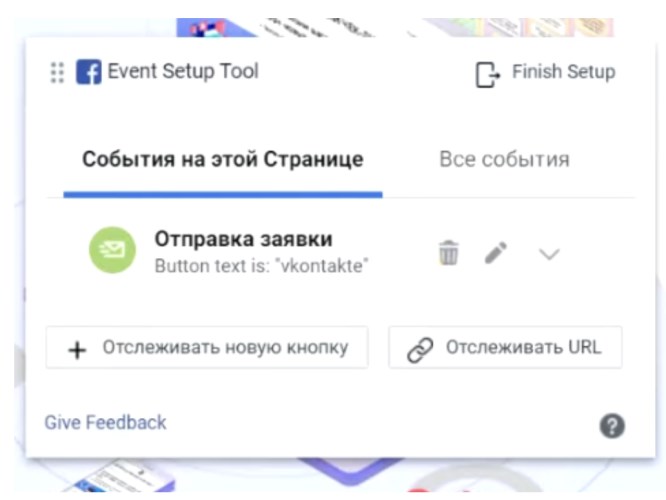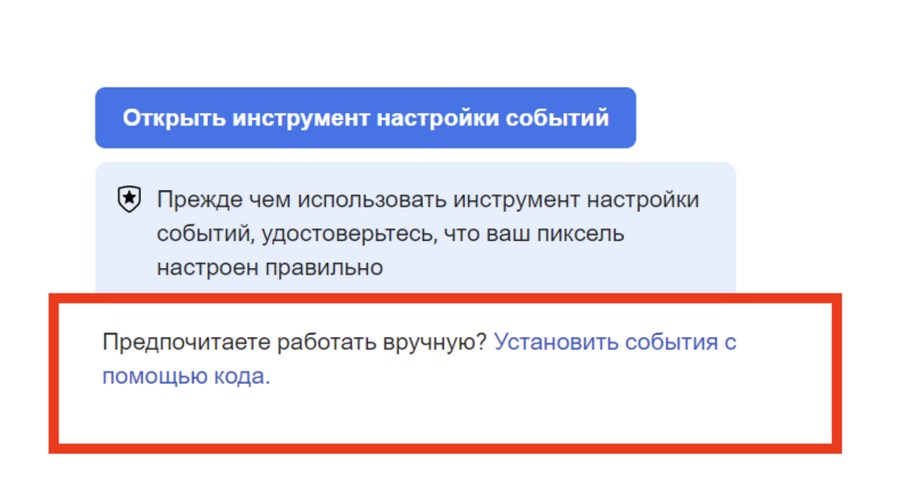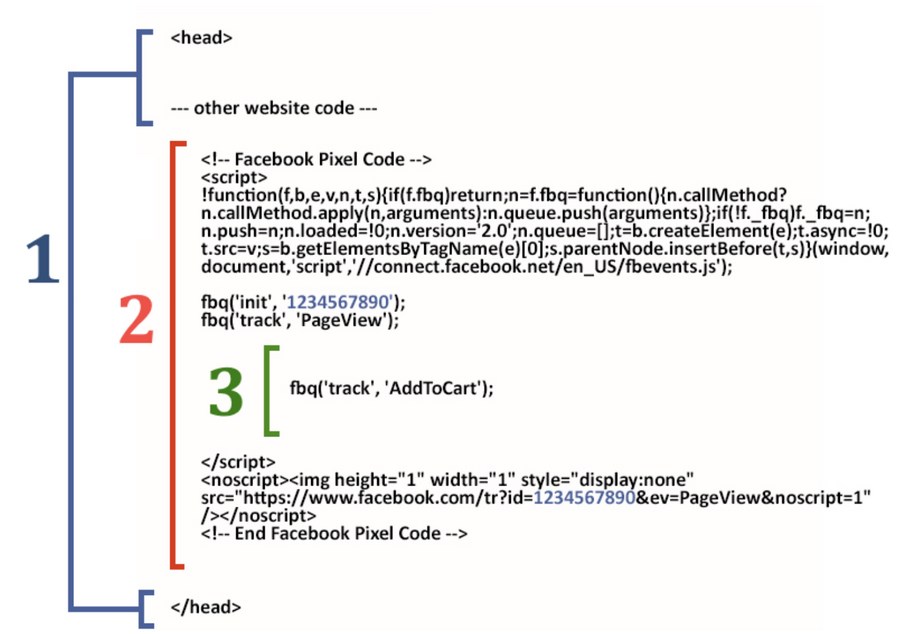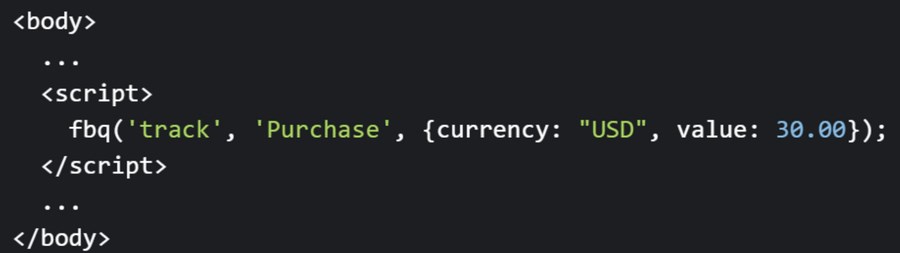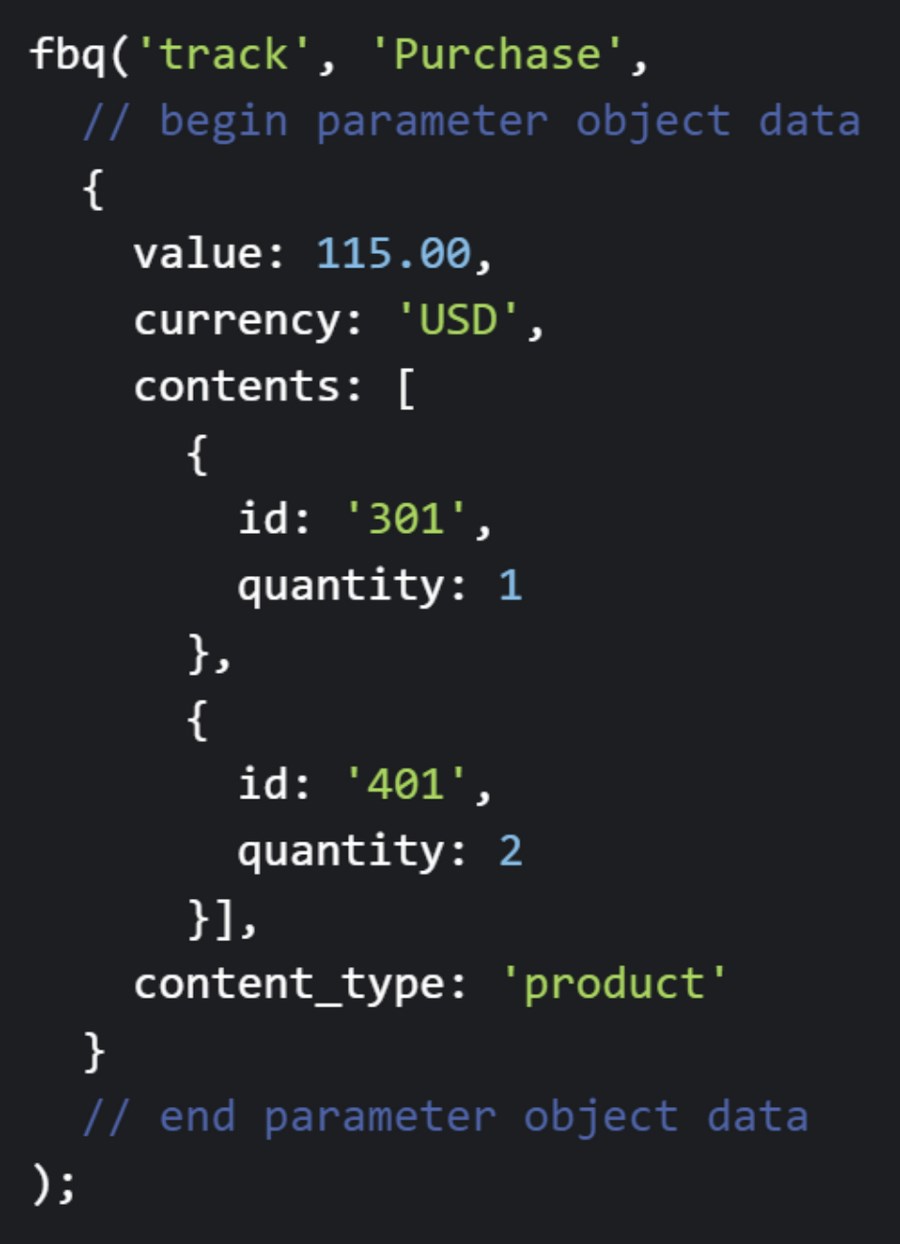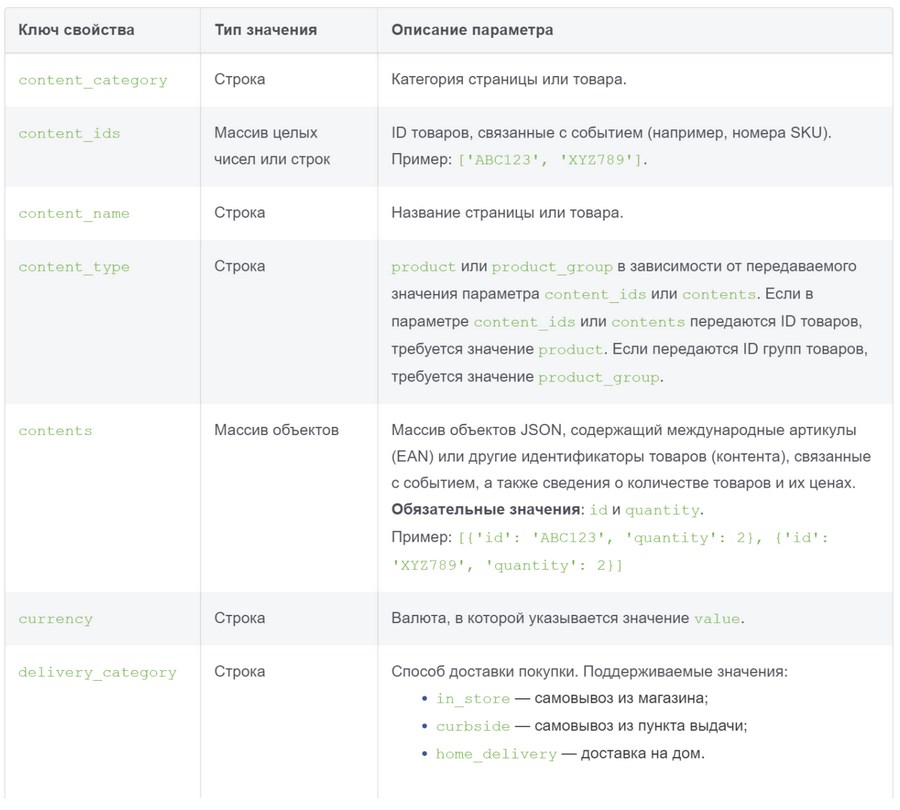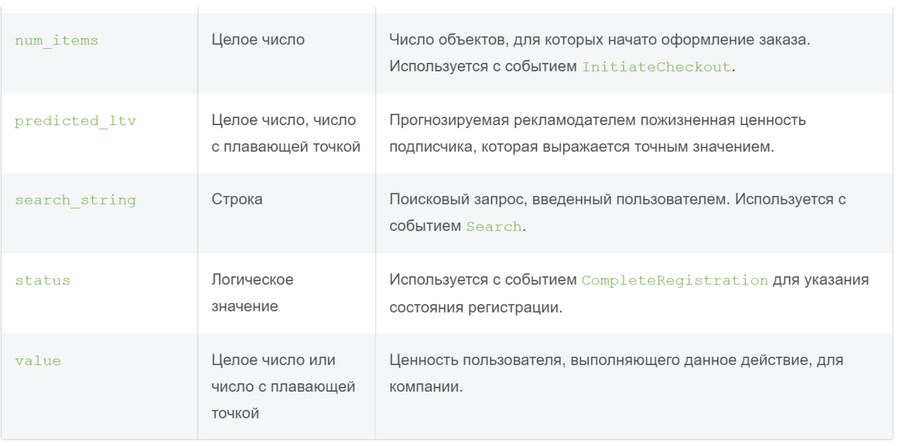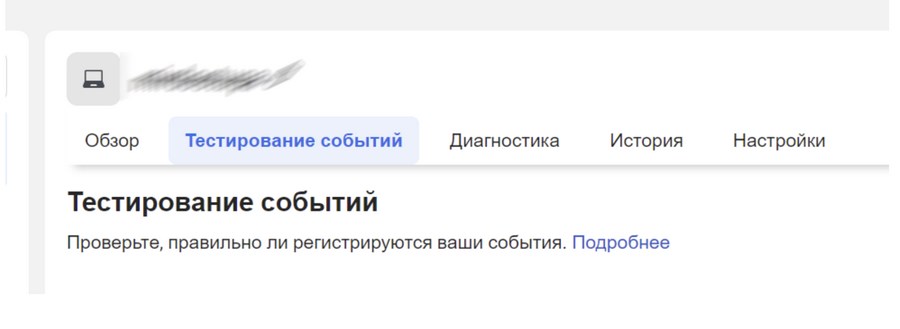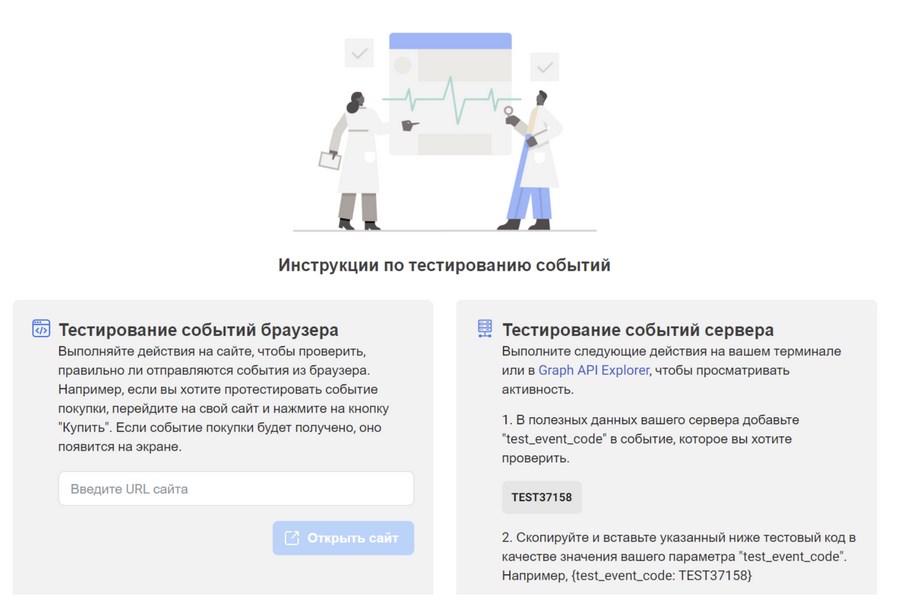Что такое пиксель в таргетированной рекламе
Что такое пиксель и зачем устанавливать его на свой сайт
Мы пришлем вам статью на почту:
Если бы проводилось соревнование, какая строка кода приносит больше всего дохода, победителем – или, по крайней мере, в тройке лидеров – оказался бы пиксель. Это инструмент, который позволяет собирать данные о действиях на вашем сайте и использовать их для настройки рекламы в социальных сетях.
Таким образом пиксель может помочь увеличить продажи за счет использования ретаргетинга – а это уже не шутки:
И за все это нужно благодарить пиксель.
Но что это такое, и как он работает?
Что такое пиксель?
Пиксель – это строка кода, которую устанавливают на сайт, чтобы тот отслеживал поведение пользователя и другие действия. Этот инструмент позволяет владельцам интернет-магазинов получить глубокое понимание того, как пользователи взаимодействуют и реагируют на рекламные объявления и сайт в целом.
Функционально пиксель похож на файлы cookie (куки). Они также отслеживают поведение пользователей на сайтах и могут использоваться для показа рекламы людям. С помощью файлов cookie сайт запоминает определенные пользовательские настройки, например, имя пользователя.
Разница между пикселем и cookie в месте хранения информации о действиях пользователя. Пиксели предназначены для отправки данных на серверы, тогда как файлы cookie сохраняются в браузере. Таким образом, пиксель может следить за пользователем на разных устройствах, а cookie — нет. Например, если человек посетил ваш сайт с установленным пикселем со своего компьютера, вы сможете настроить рекламу так, чтобы он увидел ее и на своем мобильном устройстве.
Кроме того, пользователи могут блокировать куки в браузере. А некоторые испытывают большие опасения по поводу конфиденциальности, поэтому вообще отключают файлы cookie. Пиксель, в отличие от них, пользователь отключить не может.
Чтобы начать работу с пикселем, вам необходимо скопировать код в рекламном кабинете соцсети:
После генерации кода пикселя вам потребуется установка его на сайт. Вы можете просмотреть инструкции в рекламном кабинете соцсети или обратиться к разработчику вашего сайта.
Какие задачи решает пиксель на сайте
1. Ретаргетинг
Вы когда-нибудь задумывались, почему вы видите рекламу Facebook какого-либо товара сразу после просмотра этого продукта в интернете? Это и есть ретаргетинг. Любой бизнес может использовать этот вариант, чтобы настраивать рекламу на людей, которые уже посещали сайт компании.
2. Отслеживание результатов
После установки кода пикселя на сайт вы сможете отслеживать рекламные события. Это могут быть покупки, добавления в корзину, просмотры страниц, лиды или регистрация. Используя этот инструмент, вы можете отследить конверсии на сайте, которые произошли в результате проведения рекламной кампании в соцсетях.
3. Создание новых аудитории в рекламном кабинете соцсети
Установка пикселя открывает возможность создания новых типов пользовательских аудиторий для рекламных кампаний. Кроме настройки показа рекламы на всех посетителей вашего сайта, вы также можете создать отдельную аудиторию для следующих групп пользователей:
Особенно широкие возможности у Business Manager FaceBook: взгляните на вкладку «Аудитории» и изучите все варианты.
4. Похожие аудитории
Это аудитории, которые рекламный кабинет соцсети генерирует из людей, похожих на уже созданную вами аудиторию. Они создаются на основе множества факторов, которые выходят далеко за рамки возраста и интересов. Например, вы можете создать аудиторию, которая будет похожа на посетителей вашего сайта или тех, кто уже делал покупку.
Как это работает на примере
Гипотетическая ситуация: у вас есть книжный магазин, и вы используете пиксель для отслеживания всех действий клиентов, которые авторизованы в соцсети. Возьмем для примера пиксель Facebook.
Соцсеть увидит: пользователи реагируют по-разному. Условно их можно разделить на тех, кто:
На первую аудиторию настраивать рекламу особого смысла нет – она, скорее всего, даже не помнит, что заходила на ваш сайт.
Вторая категория – просмотр товара. Им можно показать сам товар – они явно были заинтересованы в покупке, раз целенаправленно его искали.
Для тех, кто попал в третью категорию – положили в корзину, но не оформили заказ – поводом закончить начатое может стать скидка на товар в корзине.
Если человек прервал оформление заказа (четвертая категория), что-то могло его смутить. Возможно, стоимость доставки? Попробуем предложить бесплатную доставку!
Разделив аудиторию на мужчин и женщин, можно предлагать интересующие категории – условно, детективы одним, а любовные романы другим.
А тем, кто купил товар, можно предложить похожие товары – они оценят!
Пиксель ретаргетинга
Пиксель ретаргетинга: что это такое и как настроить
Рекламный пиксель ретаргетинга — это специальный программный код для встраивания в сайт. Он помогает отслеживать посещения и поведение пользователей определенных социальных сетей для дальнейшего точного таргетинга рекламы. Эту технологию поддерживают популярные соцсети, включая Facebook, «ВКонтакте», «Одноклассники» и «Мой мир».
В этом материале будут предоставлены подробные пошаговые инструкции, которые помогут настроить пиксели отслеживания для улучшения эффективности рекламных кампаний.
Функция работает следующим образом:
В рекламном кабинете генерируется специальный код.
Пиксель устанавливается на сайте.
Технология фиксирует пользователей определенной соцсети, которые посетили страницы с пикселем.
Идентифицированные аккаунты группируются в аудитории.
Таргетированная реклама демонстрируется с учетом поведения или интересов пользователей.
С помощью пикселей можно сфокусировать рекламную кампанию на «теплой» целевой аудитории. При тонкой настройке можно реализовать отслеживание лидов, которые не завершили конверсионное действие, что увеличивает шансы их возврата.
На практике это выглядит следующим образом. Человек попадает на сайт велосипедного магазина. Он просматривает несколько моделей, читает несколько статей о подборе двухколесного транспорта, но покидает сайт, не совершив целевого действия. Причин отказа может быть много. Но если ему продемонстрировать объявления в социальной сети, то есть большая вероятность, что человек вернется на сайт.
Особенности настройки пикселя ретаргетинга
Принцип работы технологии в разных социальных сетях практически не отличается. Однако есть тонкости настройки. Поэтому нужно ознакомиться с инструкциями по внедрению кода отслеживания во «ВКонтакте», Facebook и myTarget («Одноклассники» и «Мой мир»).
Настройка пикселей «ВКонтакте»
Настроить аудитории можно в выпадающем меню, которое появляется при клике на название работающего пикселя. Здесь доступны следующие настройки:
время активности аккаунта в аудиториях;
загрузка готовых аудиторий в формате csv и txt;
определение похожих аудиторий;
Один пиксель VK способен одновременно отслеживать разные аудитории. К примеру, технология может систематизировать всех пользователей, посетителей определенных разделов или людей, выполнивших определенное действие.
Чтобы создать кампанию для сформированных аудиторий, нужно кликнуть по кнопке «Создать объявление». Здесь можно уточнить настройки таргетинга, а также активировать функцию включения в аудиторию пользователей, которые показали позитивную реакцию на показ рекламы.
Пиксель дает возможность использовать динамический ретаргетинг. С его помощью можно демонстрировать в объявлениях именно тот товар или услугу, которой интересовался человек. Этот инструмент особенно эффективен для инфобизнеса, туристических агентств и интернет-магазинов.
Чтобы получить доступ к динамическому ретаргетингу в социальной сети «ВК», нужно подать заявку в администрацию. При позитивном ответе нужно установить типовой пиксель, прописать целевые события, а также загрузить прайс-лист в рекламном кабинете.
После этого алгоритм пикселя будет обслуживать аккаунты пользователей, которые совершили на сайте целевые действия. Это может быть заполнение формы, отказ на этапе корзины, добавление товара в перечень интересных и прочие активности. Пользователям, которые попали в аудитории динамического ретаргетинга, можно демонстрировать рекламу в формате карусели.
Настройка пикселей в Facebook
Начать нужно с рекламного кабинета, в котором нужно перейти в раздел Events Manager. В настройках пикселя FB нужно определить способ интеграции кода. Это можно сделать в ручном режиме или с использованием диспетчера тегов Google. На этой площадке тоже код пикселя должен располагаться между тегами head и /head. После внедрения функции нужно проверить корректность ее работы путем отправки тестового трафика и только потом перейти к тонкой настройке. Если рекламный пиксель Facebook работает, то можно начинать настраивать события, которые нужно отслеживать. Это необходимо для того, чтобы формировать аудитории из пользователей, разделяя людей по интересам, посещенным страницам, выполненным действиям и другим факторам. Сегодня Facebook-пиксель можно использования для отслеживания лидов по девяти разным критериям.
К примеру, с помощью пикселя можно выделять из посетителей пользователей Facebook, которые искали товар с помощью формы поиска, а потом покинули сайт. Такой аудитории можно показывать объявления с предложением консультации и помощи в подборе товара.
Как это сделать на практике? Достаточно просто. В настройках нужно выбрать тип события «Поиск». Алгоритм сформирует код, который нужно вставить на страницу результатов поиска по сайту. Если все выполнено правильно, то после пробного ввода поискового запроса в настройках пикселя появится статус «Активно».
Применимые для сугубо коммерческих сайтов события настраиваются по аналогичной логике. К примеру, можно включить отслеживание события «Начало оформления заказа». Здесь можно добавить тонкие настройки события: валюту конверсии и ценность действия. Это позволяет разделить по разным аудиториям пользователей, которые планировали совершить покупки на разные суммы. Полученный код нужно вставить на страницу, которая отображается при первом шаге оформления покупки.
Остальные события для отслеживания для Ecommerce настраиваются аналогично. Важно только правильно выбрать страницу для интеграции кода пикселя. При стандартной структуре сайта можно ориентироваться на следующие правила:
Событие «Покупка» – страница подтверждения оформления заказа.
Событие «Завершенная регистрация» – страница подтверждения успешности передачи данных.
Событие «Генерация лида» – страница ввода данных в поля формы.
Событие «Ввод платежной информации» – страница, на которой предусмотрено добавление финансовой информации.
Событие «Добавление в корзину» – первая страница «Корзины».
Выше описаны общие рекомендации, но при настройке событий отслеживания важно всегда обращать внимание на механизм работы конкретного сайта. К примеру, если при отправке товара в «Корзину» человек не перемещается на страницу оформления заказа, то стандартная методика настройки события работать не будет. В таком случае нужно вставить код для отслеживания события во встроенном действии. Для этого в настройках пикселя предусмотрена соответствующая опция «Отслеживайте события во встроенном действии».
По аналогичному принципу можно отслеживать действия, которые тоже не приводят к автоматическому переходу на новую страницу. К примеру, событие «Генерация лида» может фиксировать при пользовательском клике на кнопках «Оформить заявку» или «Заказать обратный звонок».
После настройки и интеграции пикселя в код сайта социальная сеть Facebook создает соответствующие аудитории. Нужно отметить, что пользователи в них остаются в течение 6 месяцев. Чтобы детально ознакомиться с актуальными аудиториями, достаточно перейти в рекламный кабинет и войти в раздел «Аудитории».
Настройки позволяют создавать дополнительные аудитории, для чего нужно кликнуть по кнопке «Создать аудиторию» и активировать опцию «Индивидуализированные аудитории». При выборе этой настройки нужно указать Facebook в качестве источника отбора. Также источником формирования аудиторий могут быть пользователи, посетившие определенные страницы или выполнившие заданные действия. Дополнительно посетителей можно сортировать по уровню вовлеченности или времени, которое они провели на сайте.
К примеру, можно сформировать аудиторию, в которую войдут пользователи, побывавшие на сайте в течение последних 30 дней. Для этого нужно выбрать событие PageView в настройках наполнения аудитории.
Также в Facebook предусмотрена возможность объединения в одну аудиторию людей, которые просматривали конкретные страницы веб-ресурса. Для этого нужно ввести соответствующие URL-адреса страниц в настройках формирования аудиторий. Чтобы минимизировать «холодные» показы, нужно указать период пребывания пользователей в аудитории.
Когда основные аудитории сформированы, стоит воспользоваться функцией поиска похожих аудиторий, что значительно расширит эффективный охват рекламной кампании. С помощью этого инструмента социальная сеть с помощью собственных алгоритмов отбирает пользователей, которые по основным признакам похожи на представителей вашей целевой аудитории. При использовании этой функции нужно помнить, что она может значительно снизить точность таргетинга.
Функционал использования пикселя ретаргетинга в Facebook дает возможность сформировать индивидуально настроенные конверсии. Для начала этого процесса нужно кликнуть по кнопке «Создать индивидуально настроенные конверсии». В настройках условий можно установить стандартное событие, к примеру запрос к внутреннему поиску сайта. Таким образом можно формировать аудитории из пользователей, которые искали определенную информацию или товар. Чтобы определить целевые страницы, нужно прописать в настройках их URL-адреса.
Аудитории пользователей, сформированные с применением технологии вставки в код сайта пикселя ретаргетинга, эффективно употреблять для оптимизации и отслеживания конверсий. Для этого в настройках целей продвижения нужно выбрать соответствующие пункты.
Настройка пикселей в myTarget
Сервис myTarget является общей площадкой для покупки и настройки таргетированной рекламы, которая будет отображаться в рамках социальных сетей «Одноклассники» и «Мой Мир». Чтобы начать пользоваться технологией ретаргетинга, нужно обязательно установить на сайт счетчик «Рейтинг Mail.ru». Это можно сделать бесплатно и самостоятельно. Нужно просто пройти регистрацию на официальном сайте рейтинга, после чего вы получите код для вставки. Для корректной работы код счетчика должен устанавливаться между тегами body и /body.
Когда счетчик установлен, в кабинете рекламодателя myTarget можно приступить к формированию аудиторий. Для этого нужно перейти во вкладку «Аудитории». Здесь нужно найти меню «Источники данных» и выбрать пункт «Счетчики Top@Mail.ru». После этого появится окно, в котором нужно указать уникальный ID-номер счетчика, а также нажать на кнопку, которая отправит запрос на одобрение. Последний обрабатывается автоматически, поэтому уже через минуту ответ со ссылкой для подтверждения будет прислан на указанный при регистрации адрес электронной почты. Когда счетчик активирован, можно приступать к настройке целей ретаргетинга. Для этого нужно перейти в «Цели», что откроет меню необходимых настроек.
Сервис myTarget предоставляет рекламодателю возможность применения технологии динамического ремаркетинга. Чтобы начать ей пользоваться, в рекламном кабинете нужно создать новый счетчик, что можно сделать в разделе «Аудитории». Здесь нужно поставить галочку напротив пункта «Использовать код для динамического ремаркетинга». После этого система сформирует программный код, который по стандартной схеме нужно интегрировать в сайт.
Для корректной работы динамического ремаркетинга нужно сформировать и загрузить на сервер системы прайс-лист в формате XML. Система предложит изучить рекомендации по созданию и оптимизации файла, что не стоит игнорировать. Если загрузка прайс-листа прошла корректно, то рекламодатель сразу получает доступ к использованию динамического ремаркетинга. Такая реклама может размещаться в следующих форматах:
товарная карусель только в рамках социальной сети «Одноклассники»;
баннеры на площадках «Мой мир», «Одноклассники» и/или Mail.ru;
мультиформатный ремаркетинг в «Мой мир», «Одноклассники» и/или Mail.ru.
Подведем итоги
Если внимательно разобраться в настройках и функционале, то пиксели ретаргетинга внедряются достаточно просто и быстро. Обычно на создание нового пикселя в социальных сетях уходит не более 5 минут. Поэтому специалисты рекомендуют настраивать пиксели сразу после запуска проекта.
Вы ничем не рискуете, так как наличие пикселей совершенно не сказывается на юзабилити или функционировании сайта. При этом с большой уверенностью можно сказать, что при продвижении сайта вы столкнетесь с желанием возвращать пользователей, которые посетили сайт, но не совершили конверсионное действие. Если к этому моменту пиксели уже будут давно работать, то они успеют собрать достаточно информации для формирования качественных аудиторий.
Пиксель Facebook: пошаговая установка и настройка инструмента
Простая аналитика, измерение эффективности рекламы, сегментация аудитории, отслеживание практических любых типов событий на сайте – пиксель Facebook незаменим для маркетологов. Ниже – полный гайд по инструменту.
Что такое пиксель Facebook
Пиксель Facebook – это аналитический инструмент «Facebook Рекламы», который устанавливается прямо на сайт.
Пиксель позволяет получать статистику по трафику, эффективности продвижения, поведенческим факторам вашей аудитории.
Facebook Pixel – объемный фрагмент JavaScript, который может выглядеть по-разному. Например, вот так:
Если вы настраиваете таргетированную рекламу в Facebook, вам необходим Pixel: именно он в связке с инструментами Facebook Ads Manager позволит вам отслеживать и оптимизировать конверсии, собирать список посетителей сайта, оптимизировать рекламу по конверсии, настраивать ретаргетинг и находить аудиторию look-alike.
Кроме этого инструмент позволяет:
Как работает Facebook Pixel
Принцип пикселя прост: каждая конверсия, совершаемая посетителем сайта, фиксируется и «передается» в ваш аккаунт Facebook Ads Manager.
Пиксель может регистрировать не только конверсии, но и на другие события: добавление товара в корзину, подписку, попытку осуществить поиск по сайту, просмотр контента, завершение регистрации, добавление в профиль платежных данных и другие действия, потенциально приводящие к конверсии.
Всех посетителей, которые не завершили целевое действие, вы сможете добавить в отдельную аудиторию и потом показывать объявление только им.
Как создать пиксель Facebook
Открываем «Менеджер событий» Facebook (он же Events Manager). Чтобы работать с пикселем, нужен хотя бы один источник данных.
Чтобы подключить его, выбираем пункт:
Откроются настройки новых источников данных. Нам нужно выбрать «Интернет» и кликнуть по кнопке «Начать» в правом нижнем углу окна:
В открывшемся меню необходимо кликнуть «Пиксель»:
Нам покажут небольшую демонстрацию возможностей пикселя. Можно пропустить ее и выбрать «Подключить».
Теперь нужно указать название пикселя:
Имя будет использоваться только в Ads Manager, и оно нужно для нашего удобства.
Понадобится также ввести домен сайта:
На этом этапе менеджер событий покажет, возможна ли ускоренная установка пикселя на ваш сайт. Например, если ваш сайт работает на WordPress, мастер сразу предложит готовый вариант интеграции:
Сразу получаем подробную инструкцию по установке:
Если же вы откажетесь устанавливать пиксель через партнерскую интеграцию, будет отображаться такое сообщение:
Кликнув по синей кнопке, мы сможем установить код вручную.
Как добавить пиксель на сайт самостоятельно
Возвращаемся в менеджер событий Facebook. Выбираем пункт «Продолжить настройку пикселя». Появится окно выбора способа установки. Выбираем первый вариант – добавить код вручную:
Появится окно установки базового кода. Дальнейший алгоритм будет зависеть от того, какая CMS используется на вашем сайте. В любом случае, надо скопировать фрагмент кода в буфер обмена, так что выбираем «Скопировать код»:
Важно: код нужно вставить в шаблон заголовка вашего сайта. В каждой CMS заголовок сайта формируется по-разному.
Например, в WordPress все заголовок генерируется системным файлом header.php. Если ваш сайт работает на движке WP, значит, редактировать нужно будет его. Посмотрим, как это сделать, далее.
WordPress
Отредактировать header.php можно прямо из админки WP: достаточно выбрать пункт «Редактор», который прячется в разделе «Внешний вид»:
На моем сайте используется тема Bimber, и хедер к ней находится здесь:
Вот так хедер выглядит на одном из моих сайтов:
В любой CMS фрагмент кода необходимо интегрировать сразу перед закрывающим тегом :
Tilda
На «Тильде» добавить код пикселя проще всего. Достаточно открыть настройки сайта и выбрать «Аналитика»:
Остается вписать уникальный идентификационный номер вашего пикселя в поле Facebook Pixel:
ID пикселя вы найдете в базовом коде. Все цифры после fbq(‘init’ – это и есть ID вашего пикселя.
Выбираем «Опубликовать все страницы» в верхнем углу экрана.
Google Tag Manager и другие партнерские интеграции
Выбираем ранее созданный пиксель в менеджере событий Facebook и переходим в настройку с партнером.
Теперь нужно выбрать необходимую интеграцию. В нашем случае это Google Tag Manager:
Для каждого партнера менеджер событий предложит индивидуальный пошаговый мануал по настройке. Выполните все предложенные шаги, чтобы оперативно установить пиксель на ваш сайт.
Рассмотрим установку пикселя через Google Tag Manager подробнее. Сперва нас познакомят с автоматическими событиями и напомнят, что необходим доступ к Google-аккаунту:
Здесь можно активировать расширенный поиск совпадений (позволяет расширить ЦА):
Теперь нужно дать доступ установщику пикселя к вашему Google-аккаунту:
Если конкретнее, то нужны следующие разрешения:
Разрешения даны, продолжаем подключение аккаунта Google Tag Manager к Facebook:
Теперь нужно добавить события.
Указываем доменное имя своего сайта и выбираем пункт открыть:
Откроется инструмент Facebook Event Setup Tool, который позволит настроить отслеживание URL или кнопки на странице:
О том, как пользоваться им подробнее, расскажу в разделах «URL» и «Кнопки».
Теперь можно протестировать работу пикселя. Для этого переходим на вкладку Test Events:
Отображается зеленый маркер: нам удалось связать Tag Manager с пикселем.
Отправка инструкций специалисту
Если вы не редактируете код сайта самостоятельно, а делегируете это стороннему специалисту, вам подойдет этот способ.
Чтобы отправить инструкции другому человеку, откройте Event Manager. Выберите пункт «Настроить» и кликните «Отправить инструкции»:
Указываем e-mail и отправляем письмо с кодом:
Теперь можно настраивать события для отслеживания.
Отслеживание событий и завершение настроек
Когда код будет добавлен на сайт, выбираем «Продолжить» в правом нижнем углу экрана:
. и активируем расширенный поиск, если нужно:
Снова кликаем «Продолжить». Откроется окно добавления событий. Здесь будем определять, что именно нужно отследить: URL или кнопку на странице.
Отслеживание URL
Вы можете отслеживать любую ссылку на своем сайте. Если вы не хотите редактировать код, выбирайте пункт «Открыть инструмент настройки событий»:
Сперва нужно будет указать URL своего сайта с установленным пикселем и выбрать «Открыть сайт»:
Ваш сайт откроется в новой вкладке. Обратите внимание на небольшой виджет в левом углу экрана. У вас он может быть как на английском, так и на русском языке:
Выбираем пункт All Events и видим список событий, которые доступны для отслеживания по умолчанию:
Чтобы отследить URL, выбираем «Track a URL». Копируем ссылку на сайт прямо из адресной строки браузера или кликая по необходимому объекту на странице и выбирая пункт «Копировать адрес ссылки». Вставляем ссылку сюда:
Кликнув по строке «Select an event» (это выбор типа события), вы откроете меню с доступными событиями:
Допустим, мы хотим отследить полноценный лид. Как это сделать? Например, можно указать URL страницы с благодарностью за покупку, потому что ее видят только те, кто сделал заказ или оформил подписку. Выбираем «Track URL»:
Теперь выбираем событие Lead:
Откроется окно с настройками отслеживания события:
Изменяем параметры отслеживания ссылки и устанавливаем «URL contains»:
Не забудьте вставить ссылку на страницу в поле «URL contains».
Устанавливать цену товара на странице нам не требуется, поэтому выбираем пункт «Don’t include value»:
Не забудьте подтвердить настройку в следующем окне:
Отслеживание кнопок
Facebook Event Setup Tool позволяет отслеживать не только конкретные URL, но и кнопки, которые есть на странице.
Какие отслеживают кнопки? Самый частые варианты – «Добавить в корзину» или «Подписаться».
Здесь следует быть осторожным: отслеживая только кнопку «Добавить в корзину» для определения конверсий, вы получите некорректные данные. Такая кнопка – это еще не гарантия совершенной покупки.
Если вы хотите, чтобы Pixel точно регистрировал именно завершенную транзакцию, разумнее настроить событие «Покупка» не на кнопку «Добавить в корзину», а сразу на страницу благодарности (страница, которая демонстрируется посетителю сайта после оплаты товара).
Приступаем к добавлению события. Открываем Ads Manager и логинимся в своем аккаунте. Нас интересует настройка новых событий:
Откроется окно настройки событий:
Если вас просят указать URL, добавляем доменное имя сайта, где используется пиксель и выбираем пункт – «Открыть сайт».
Откроется виджет Facebook Event Setup Tool. Вот пример уже настроенных событий на одном из моих сайтов:
У вас никаких событий не будет:
Выбираем «Отслеживать новую кнопку»: экран станет темнее, а внизу появится такое сообщение:
Нам нужно кликнуть по любой кнопке на странице, которую мы хотим отслеживать. После этого откроется окно выбора событий:
Выбираем наиболее релевантный сценарий для отслеживания.
Событие для отслеживания добавлено:
После добавления событий выбираем пункт Finish Setup (или «Готово»).
Настройка отслеживания вручную
Если вы хотите самостоятельно отслеживание событий, выбирайте вариант «Установите событие с помощью кода»:
Откроется объемная справка на русском языке. Там вы сможете познакомиться со всеми типами событий, параметрами и настройками пикселя максимально полно.
При ручном добавлении пикселя на сайт убедитесь, что:
Различные типы событий Facebook Pixel
Facebook Pixel разделяет все события на 3 типа, каждый из которых отвечает за определенный тип действий.
Стандартные события
В 90 % случаях именно этот тип событий покроет ваши потребности в отслеживании конверсий. В основе стандартных событий лежат самые распространенные сценарии, приводящие к завершению конверсии. Это просмотр товара, поиск товара, завершение покупки.
Для отслеживания стандартных событий пиксель использует функцию fbq(‘track’) + название события + параметры.
Настроить вызов функции можно при любом действии (например, при выборе пункта на странице или отправке товара в корзину).
Добавляется fbq(‘track’) между тегами Место размещения – произвольное. Давайте взглянем на примеры.
Это трекер события «Покупка» (Purchase) c указанными параметрами (сумма товара + валюта):
Вы можете следить за выбранным событием с любыми поправками. Например, начать трекинг только после совершения покупки. В этом случае используем fbq(‘track’) на странице подтверждения заказа.
Нужно проследить за покупателем сразу после того, как он добавит товар в корзину? Настройте отслеживание fbq(‘track’) для кнопки «Добавить в корзину»:
Специально настроенные события
Это любые действия посетителя, которые вы задаете самостоятельно. пиксель автоматически начнет записывать их сразу после внесения соответствующих настроек.
Специально настроенные, или кастомные события можно отслеживать при помощи функции fbq(‘trackCustom’).
Пример специально настроенного события:
Здесь мы будем следить за всеми посетителями сайта, которые распространяют сведения об определенной акции (‘ShareDiscount’) для получения скидки 10 % (share_discount_10 %).
Специально настроенные конверсии
Этот метод позволяет работать с пользовательскими аудиториями (с учетом кастомизированных событий) + отслеживать KPI рекламной кампании.
В основе этого способа лежит функция fbq(‘track’, ‘PageView’).
Как мы видим, для трекинга пиксель использует элементарное событие «Просмотр страницы» или PageView. При этом записываются абсолютно все URL, которые вызывают вышеуказанную функцию). Такие ссылки вы можете использовать в «Менеджере событий Facebook» для определения действий, которые вы хотите отслеживать.
Пример. Вы хотите редиректить пользователя, подписавшегося на email-рассылку, на новую страницу. Например, на страницу «Спасибо». В таком случае достаточно указать кастомизированную конверсию с URL, включающим анкор /thank-you. Такая страница на сайте должна быть только одна.
Действия пользователей нужно указывать только с учетом уникальных строк (речь о ссылках на используемые пикселем веб-страницы).
Параметры событий
Параметры можно вообще не трогать: следить за событиями можно и без них.
Однако если вам нужно будет уточнить аудиторию, использовать такие объекты необходимо.
Сам параметр-объект интегрируется в виде 3-го параметра функции fbq(‘track’), либо с помощью функции fbq(‘trackCustom’):
Свойства событий
Чтобы вам было легче разобраться со свойствами всех объектов, я предлагаю сохранить эту таблицу и использовать ее по мере необходимости:
Указанные + иные свойства, вы можете использовать как в стандартных событиях, где есть их поддержка, так и в специально настраиваемых.
Не забывайте, что все параметры нужно форматировать в качестве простых JSON-объектов. При необходимости можно добавлять и кастомные свойства объектов.
Отраслевые ограничения на использование пикселя
Использовать автоматический инструмент настройки событий (он же Facebook Event Setup Tool) в 2021 году может далеко не каждая компания.
Все перечисленные компании должны кастомизировать события пикселя вручную.
Сколько пикселей нужно устанавливать на сайт
В подавляющем большинстве случаев одного пикселя будет достаточно.
Когда нужно устанавливать два пикселя? Допустим: вы хотите, чтобы продвижением вашего сайта занимались два независимых агентства. В таких случаях придется установить разные пиксели на один сайт.
Где смотреть события и статистику Facebook Pixel
Когда пиксель будет создан и добавлен на сайт, необходимо убедиться, что он функционирует правильно. Всю статистику пикселя вы увидите в менеджере событий (Events Manager). Вы также можете воспользоваться инструментом «Тестирование событий», который позволит протестировать корректность работы пикселя на вашем сайте:
Он позволит протестировать не только события браузера, но и события сервера:
Вы всегда можете проверить пункт «Диагностика» в Events Manager: